Σημείωση για το προϊόν
|
|
|
- Ἀχείμ Αλεξανδρίδης
- 7 χρόνια πριν
- Προβολές:
Transcript
1 Οδηγός χρήσης
2 Copyright 2013 Hewlett-Packard Development Company, L.P. Η ονομασία Adobe Photoshop Lighthouse είναι εμπορικό σήμα της Adobe Systems Incorporated. Η ονομασία Bluetooth είναι εμπορικό σήμα που ανήκει στον κάτοχό του και χρησιμοποιείται από τη Hewlett- Packard Company κατόπιν άδειας. Η ονομασία Intel είναι εμπορικό σήμα της Intel Corporation στις Ηνωμένες Πολιτείες και σε άλλες χώρες/περιοχές. Η ονομασία Windows είναι σήμα κατατεθέν της Microsoft Corporation στις ΗΠΑ. Το λογότυπο SD είναι εμπορικό σήμα που ανήκει στον κάτοχό του. Οι πληροφορίες στο παρόν έγγραφο μπορεί να αλλάξουν χωρίς προειδοποίηση. Οι μοναδικές εγγυήσεις για τα προϊόντα και τις υπηρεσίες της HP είναι αυτές που ορίζονται στις ρητές δηλώσεις εγγύησης που συνοδεύουν αυτά τα προϊόντα και αυτές τις υπηρεσίες. Τίποτα από όσα αναφέρονται στο παρόν δεν πρέπει να εκληφθεί ως πρόσθετη εγγύηση. Η HP δεν θα φέρει ευθύνη για τεχνικά ή συντακτικά σφάλματα ή παραλείψεις που περιλαμβάνονται στο παρόν. Πρώτη έκδοση: Οκτώβριος 2013 Κωδικός εγγράφου: Σημείωση για το προϊόν Ο οδηγός αυτός περιγράφει λειτουργίες που είναι κοινές στα περισσότερα μοντέλα. Ορισμένες λειτουργίες μπορεί να μην είναι διαθέσιμες στο δικό σας υπολογιστή. εν είναι διαθέσιμες όλες οι λειτουργίες σε όλες τις εκδόσεις των Windows. Αυτός ο υπολογιστής ενδέχεται να απαιτεί αναβάθμιση ή/και υλικό που πωλείται χωριστά, προγράμματα οδήγησης ή/και λογισμικό για την πλήρη αξιοποίηση της λειτουργικότητας των Windows. Ανατρέξτε στην ενότητα για λεπτομέρειες. Όροι χρήσης λογισμικού Εγκαθιστώντας, αντιγράφοντας, λαμβάνοντας ή χρησιμοποιώντας με άλλον τρόπο οποιοδήποτε προϊόν λογισμικού προεγκατεστημένο σε αυτόν τον υπολογιστή, συμφωνείτε με τους όρους της άδειας χρήσης τελικού χρήστη της HP. Εάν δεν αποδέχεστε τους όρους της άδειας χρήσης, έχετε δικαίωμα να επιστρέψετε ολόκληρο το προϊόν (υλικό και λογισμικό), εφόσον δεν έχει χρησιμοποιηθεί, εντός 14 ημερών και να λάβετε επιστροφή χρημάτων, σύμφωνα με την πολιτική περί επιστροφών που ισχύει στον τόπο αγοράς του προϊόντος. Για περισσότερες πληροφορίες ή για να ζητήσετε πλήρη αποζημίωση για τον υπολογιστή, επικοινωνήστε με το κατάστημα αγοράς από το οποίο προμηθευτήκατε το προϊόν.
3 Προειδοποίηση σχετικά με την ασφάλεια ΠΡΟΕΙ /ΣΗ! Για να μειώσετε την πιθανότητα τραυματισμού λόγω θερμότητας ή υπερθέρμανσης του υπολογιστή, μην τοποθετείτε τον υπολογιστή επάνω στα πόδια σας και μην φράζετε τους αεραγωγούς. Να χρησιμοποιείτε τον υπολογιστή μόνο επάνω σε σκληρή και επίπεδη επιφάνεια. Βεβαιωθείτε ότι ο αεραγωγός δεν φράζεται από κάποια άλλη σκληρή επιφάνεια, όπως προαιρετικό εκτυπωτή που βρίσκεται δίπλα στον υπολογιστή, ή από κάποια μαλακή επιφάνεια, όπως μαξιλάρια, χοντρά υφάσματα ή ρούχα. Επίσης, μην αφήνετε το τροφοδοτικό AC να έρχεται σε επαφή με το δέρμα σας ή με μαλακή επιφάνεια, όπως μαξιλάρια, χοντρά υφάσματα ή ρούχα, κατά τη διάρκεια της λειτουργίας. Ο υπολογιστής και το τροφοδοτικό AC πληρούν τα όρια θερμοκρασίας επιφανειών στις οποίες έχει πρόσβαση ο χρήστης, όπως αυτά ορίζονται από το διεθνές πρότυπο για την ασφάλεια εξοπλισμού τεχνολογίας πληροφοριών (IEC 60950). ELWW iii
4 iv Προειδοποίηση σχετικά με την ασφάλεια ELWW
5 Πίνακας περιεχομένων 1 Σωστή έναρξη χρήσης... 1 Επισκεφθείτε το HP Apps Store... 1 Βέλτιστες πρακτικές... 1 Ψυχαγωγία... 2 Περισσότεροι πόροι ΗΡ Εξοικείωση με τον υπολογιστή... 5 Εύρεση πληροφοριών για το υλικό και το λογισμικό... 5 Εντοπισμός υλικού... 5 Εντοπισμός λογισμικού... 5 Στοιχεία στις πλευρές του tablet... 6 Οθόνη... 8 Βάση πληκτρολογίου Πάνω πλευρά TouchPad Φωτεινές ενδείξεις Πλήκτρα εξιά πλευρά Αριστερή πλευρά Απελευθέρωση του υπολογιστή tablet από τη βάση πληκτρολογίου Αλλαγή ρυθμίσεων tablet Αλλαγή προβολής tablet Ρύθμιση κλειδώματος αυτόματης περιστροφής tablet Ρύθμιση φωτεινότητας οθόνης tablet Ετικέτες Σύνδεση σε δίκτυο Σύνδεση σε ασύρματο δίκτυο Χρήση των στοιχείων ελέγχου ασύρματης λειτουργίας Χρήση του κουμπιού ασύρματης λειτουργίας Χρήση των στοιχείων ελέγχου του λειτουργικού συστήματος Κοινή χρήση δεδομένων και μονάδων δίσκου και πρόσβαση σε λογισμικό Χρήση του δικτύου WLAN Χρήση παροχέα υπηρεσιών Internet ημιουργία δικτύου WLAN Ρύθμιση παραμέτρων ασύρματου δρομολογητή ELWW v
6 Προστασία του δικτύου WLAN Σύνδεση σε δίκτυο WLAN Χρήση της μονάδας HP Mobile Broadband (μόνο σε επιλεγμένα μοντέλα) Τοποθέτηση και αφαίρεση κάρτας SIM Χρήση των ασύρματων συσκευών Bluetooth (μόνο σε επιλεγμένα μοντέλα) Χρήση των λειτουργιών ψυχαγωγίας Λειτουργίες πολυμέσων Χρήση της κάμερας web Touch to share (μόνο σε επιλεγμένα μοντέλα) Έναρξη κοινής χρήσης Επεξεργασία μέσων στο Adobe Photoshop Lightroom Ειδικές λειτουργίες Χρήση του ήχου Σύνδεση ηχείων Σύνδεση ακουστικών και μικροφώνου Χρήση του Beats Audio Πρόσβαση στον πίνακα ελέγχου του Beats Audio Ενεργοποίηση και απενεργοποίηση του Beats Audio οκιμή λειτουργιών ήχου Χρήση του βίντεο Σύνδεση συσκευών βίντεο μέσω καλωδίου HDMI Ρύθμιση παραμέτρων ήχου HDMI Εντοπισμός και σύνδεση σε ασύρματες οθόνες συμβατές με το Miracast (μόνο σε επιλεγμένα μοντέλα) Περιήγηση στην οθόνη Χρήση TouchPad και κινήσεων Πάτημα Κύλιση Τσίμπημα/Ζουμ Κλικ με 2 δάχτυλα Περιστροφή (μόνο σε επιλεγμένα μοντέλα) Κίνηση με τρία δάχτυλα (μόνο σε επιλεγμένα μοντέλα) Πέρασμα από τις πλευρές Πέρασμα από τη δεξιά πλευρά Πέρασμα από την αριστερή πλευρά Πέρασμα από την πάνω πλευρά Χρήση της οθόνης αφής Χρήση των κινήσεων της οθόνης αφής Κύλιση με ένα δάχτυλο vi ELWW
7 Πάτημα Κύλιση Τσίμπημα/Ζουμ Περιστροφή (μόνο σε επιλεγμένα μοντέλα) Πέρασμα από τις πλευρές Πέρασμα από τη δεξιά πλευρά Πέρασμα από την αριστερή πλευρά Πέρασμα από την πάνω και κάτω πλευρά Χρήση του πληκτρολογίου οθόνης Χρήση του πληκτρολογίου και του ποντικιού Χρήση των πλήκτρων Χρήση των πλήκτρων ενεργειών Χρήση των πλήκτρων συντομεύσεων των Windows Χρήση των πλήκτρων πρόσβασης Χρήση φωνητικής πλοήγησης (μόνο σε επιλεγμένα μοντέλα) ιαχείριση ενέργειας Εκκίνηση αναστολής λειτουργίας και αδρανοποίησης Λειτουργία Intel Rapid Start Technology (μόνο σε επιλεγμένα μοντέλα) Εκκίνηση και έξοδος από την αναστολή λειτουργίας με μη αυτόματο τρόπο Εκκίνηση και έξοδος από την αδρανοποίηση με μη αυτόματο τρόπο (μόνο σε επιλεγμένα μοντέλα) Ορισμός κωδικού πρόσβασης στην επαναφορά λειτουργίας Χρήση του μετρητή ενέργειας και των ρυθμίσεων παροχής ενέργειας Λειτουργία με τροφοδοσία από την μπαταρία Εργοστασιακή μπαταρία Εξοικονόμηση ενέργειας μπαταρίας Χαμηλά επίπεδα μπαταρίας Αντιμετώπιση χαμηλού επιπέδου φόρτισης μπαταρίας Αντιμετώπιση χαμηλού επιπέδου φόρτισης μπαταρίας όταν υπάρχει διαθέσιμη εξωτερική τροφοδοσία Αντιμετώπιση χαμηλού επιπέδου φόρτισης μπαταρίας όταν δεν υπάρχει διαθέσιμη πηγή τροφοδοσίας Αντιμετώπιση χαμηλού επιπέδου φόρτισης μπαταρίας όταν ο υπολογιστής δεν είναι δυνατόν να πραγματοποιήσει έξοδο από την αδρανοποίηση Λειτουργία με εξωτερική τροφοδοσία AC Αντιμετώπιση προβλημάτων τροφοδοσίας HP CoolSense (μόνο σε επιλεγμένα μοντέλα) Ανανέωση περιεχομένου λογισμικού με την τεχνολογία Intel Smart Connect Technology (μόνο σε επιλεγμένα μοντέλα) Τερματισμός λειτουργίας (απενεργοποίηση) του υπολογιστή ELWW vii
8 7 Συντήρηση του υπολογιστή Βελτίωση της απόδοσης Χειρισμός μονάδων δίσκου Χρήση της Ανασυγκρότησης ίσκων Χρήση της Εκκαθάρισης ίσκου Ενημέρωση εφαρμογών και προγραμμάτων οδήγησης Καθαρισμός του υπολογιστή ιαδικασίες καθαρισμού Καθαρισμός οθόνης (All-in-One ή φορητοί υπολογιστές) Καθαρισμός πλαϊνών πλευρών ή καλύμματος Καθαρισμός του TouchPad, του πληκτρολογίου ή του ποντικιού Ταξίδια ή αποστολή του υπολογιστή Προστασία του υπολογιστή και των πληροφοριών Χρήση των κωδικών πρόσβασης Ορισμός κωδικών πρόσβασης στα Windows Ορισμός κωδικών πρόσβασης στο Setup Utility (BIOS) Συσκευή TPM Embedded Security (μόνο σε επιλεγμένα μοντέλα) Χρήση του λογισμικού ασφαλείας για το Internet Χρήση του λογισμικού προστασίας από ιούς Χρήση του λογισμικού τείχους προστασίας Εγκατάσταση ενημερώσεων λογισμικού Εγκατάσταση κρίσιμων ενημερώσεων ασφαλείας Εγκατάσταση ενημερώσεων λογισμικού HP και τρίτων κατασκευαστών Προστασία του ασύρματου δικτύου ημιουργία αντιγράφων ασφαλείας εφαρμογών και πληροφοριών Χρήση του Setup Utility (BIOS) και του HP PC Hardware Diagnostics (UEFI) Εκκίνηση του Setup Utility (BIOS) Ενημέρωση του BIOS Καθορισμός της έκδοσης BIOS Λήψη ενημέρωσης του BIOS Χρήση του HP PC Hardware Diagnostics (UEFI) Λήψη του HP PC Hardware Diagnostics (UEFI) σε μονάδα USB ημιουργία αντιγράφων ασφαλείας, επαναφορά και αποκατάσταση ημιουργία μέσων αποκατάστασης και αντιγράφων ασφαλείας ημιουργία μέσων αποκατάστασης HP Επαναφορά και αποκατάσταση Αποκατάσταση μέσω του HP Recovery Manager viii ELWW
9 Τι πρέπει να γνωρίζετε Χρήση του διαμερίσματος αποκατάστασης HP Recovery (μόνο σε επιλεγμένα μοντέλα) Χρήση των μέσων αποκατάστασης HP για αποκατάσταση Αλλαγή της σειράς εκκίνησης του υπολογιστή Κατάργηση του διαμερίσματος αποκατάστασης HP Προδιαγραφές Τροφοδοσία εισόδου Περιβάλλον λειτουργίας Ηλεκτροστατική εκκένωση Ευρετήριο ELWW ix
10 x ELWW
11 1 Σωστή έναρξη χρήσης Αυτός ο υπολογιστής είναι ένα ισχυρό εργαλείο, το οποίο έχει σχεδιαστεί για να βελτιώνει την εργασία και την ψυχαγωγία σας. Σε αυτό το κεφάλαιο θα βρείτε πληροφορίες σχετικά με τις βέλτιστες πρακτικές μετά την εγκατάσταση του υπολογιστή, διασκεδαστικές εργασίες στον υπολογιστή σας και πού μπορείτε να βρείτε περισσότερους πόρους HP. Επισκεφθείτε το HP Apps Store Για να κάνετε λήψη εφαρμογών στην οθόνη Έναρξης, επισκεφθείτε το HP Apps Store. Το HP Apps Store προσφέρει ένα ευρύ φάσμα επιλογών δημοφιλών παιχνιδιών, εφαρμογών ψυχαγωγίας και μουσικής, εφαρμογές παραγωγικότητας και εφαρμογές αποκλειστικά για την HP. Η συλλογή ενημερώνεται τακτικά και περιλαμβάνει τοπικό περιεχόμενο και προσφορές ανάλογα με τη χώρα. Πρέπει να επισκέπτεστε το HP Apps Store συχνά για νέα και ενημερωμένα χαρακτηριστικά. ΣΗΜΑΝΤΙΚΟ: Πρέπει να είστε συνδεδεμένοι στο Internet για πρόσβαση στο HP Apps Store. Για να δείτε και να πραγματοποιήσετε λήψη μιας εφαρμογής: 1. Στην οθόνη Έναρξης, επιλέξτε την εφαρμογή Store. 2. Επιλέξτε HP Picks για να δείτε όλες τις διαθέσιμες εφαρμογές. 3. Επιλέξτε την εφαρμογή που θέλετε να λάβετε και ακολουθήστε τις οδηγίες που εμφανίζονται στην οθόνη. Όταν ολοκληρωθεί η λήψη, η εφαρμογή εμφανίζεται στην οθόνη Έναρξης. Βέλτιστες πρακτικές Για να αξιοποιήσετε πλήρως την έξυπνη επένδυσή σας, αφού εγκαταστήσετε και δηλώσετε τον υπολογιστή, συνιστάται να πραγματοποιήσετε τα παρακάτω βήματα: Εάν δεν το έχετε κάνει ήδη, συνδεθείτε σε ένα ενσύρματο ή ασύρματο δίκτυο. Για λεπτομέρειες, ανατρέξτε στην ενότητα Σύνδεση σε δίκτυο στη σελίδα 18. Αφιερώστε λίγο χρόνο για να ξεφυλλίσετε τον έντυπο οδηγό Βασικές λειτουργίες των Windows για να γνωρίσετε τις νέες λειτουργίες των Windows. Εξοικειωθείτε με το υλικό και το λογισμικό του υπολογιστή. Για περισσότερες πληροφορίες, ανατρέξτε στις ενότητες Εξοικείωση με τον υπολογιστή στη σελίδα 5 και Χρήση των λειτουργιών ψυχαγωγίας στη σελίδα 26. Ενημερώστε το λογισμικό προστασίας από ιούς ή αγοράστε ένα. Για περισσότερες πληροφορίες, ανατρέξτε στην ενότητα Χρήση του λογισμικού προστασίας από ιούς στη σελίδα 66. ημιουργήστε αντίγραφο ασφαλείας του σκληρού δίσκου, δημιουργώντας δίσκους αποκατάστασης ή μονάδα flash αποκατάστασης. Ανατρέξτε στην ενότητα ημιουργία αντιγράφων ασφαλείας, επαναφορά και αποκατάσταση στη σελίδα 72. ELWW Επισκεφθείτε το HP Apps Store 1
12 Ψυχαγωγία Γνωρίζετε ότι μπορείτε να δείτε ένα βίντεο του YouTube στον υπολογιστή σας. Γνωρίζατε, όμως, ότι μπορείτε επίσης να συνδέσετε τον υπολογιστή σας σε μια τηλεόραση ή κονσόλα παιχνιδιών; Για περισσότερες πληροφορίες, ανατρέξτε στην ενότητα Σύνδεση συσκευών βίντεο μέσω καλωδίου HDMI στη σελίδα 34. Γνωρίζετε ότι μπορείτε να ακούσετε μουσική στον υπολογιστή. Γνωρίζατε όμως ότι μπορείτε να πραγματοποιήσετε ροή ζωντανού ραδιοφώνου στον υπολογιστή και να ακούσετε μουσική ή ραδιοφωνικές εκπομπές από όλον τον κόσμο; Ανατρέξτε στην ενότητα Χρήση του ήχου στη σελίδα 32. Απολαύστε μουσική έτσι όπως τη δημιούργησε ο καλλιτέχνης, με βαθιά, ελεγχόμενα μπάσα και πεντακάθαρο ήχο. Ανατρέξτε στην ενότητα Χρήση του Beats Audio στη σελίδα 32. Είτε είστε ερασιτέχνες ή επαγγελματίες φωτογράφοι ή κάτι ανάμεσα, το Adobe Photoshop Lightroom 5 είναι μια έξυπνη λύση all-in-one για να αναδείξετε στο έπακρο τις φωτογραφίες σας. Περιλαμβάνει ισχυρές αλλά απλές αυτόματες ρυθμίσεις και δυνατότητες καθώς και τεχνολογικά εξελιγμένα εργαλεία για προχωρημένους, επιτρέποντάς σας να επιτύχετε καταπληκτική ποιότητα εικόνας. Ανατρέξτε στην ενότητα Επεξεργασία μέσων στο Adobe Photoshop Lightroom στη σελίδα 31. Χρησιμοποιήστε το TouchPad και τις νέες κινήσεις αφής των Windows για εύκολο έλεγχο εικόνων και σελίδων κειμένου. Ανατρέξτε στην ενότητα.χρήση TouchPad και κινήσεων στη σελίδα 36 και Χρήση TouchPad και κινήσεων στη σελίδα Κεφάλαιο 1 Σωστή έναρξη χρήσης ELWW
13 Περισσότεροι πόροι ΗΡ Έχετε ήδη χρησιμοποιήσει την Αφίσα εγκατάστασης για να ενεργοποιήσετε τον υπολογιστή σας και να εντοπίσετε αυτόν τον οδηγό. Για να βρείτε πόρους που παρέχουν λεπτομέρειες σχετικά με το προϊόν, πληροφορίες χρήσης και άλλα, χρησιμοποιήστε αυτόν τον πίνακα. Πόρος Περιεχόμενα Αφίσα εγκατάστασης Επισκόπηση της εγκατάστασης και των λειτουργιών του υπολογιστή Οδηγός Βασικές λειτουργίες των Windows Επισκόπηση της χρήσης των Windows Βοήθεια και υποστήριξη Για να αποκτήσετε πρόσβαση στη Βοήθεια και υποστήριξη, στην οθόνη Έναρξης, πληκτρολογήστε βοήθεια και, στη συνέχεια από το παράθυρο Αναζήτηση επιλέξτε Βοήθεια και υποστήριξη. Για υποστήριξη στις ΗΠΑ, επισκεφτείτε τη διεύθυνση Για υποστήριξη σε όλο τον κόσμο, επισκεφτείτε τη διεύθυνση wwcontact_us.html. ιεθνής υποστήριξη Για υποστήριξη στη γλώσσα σας, επισκεφτείτε τη διεύθυνση wwcontact_us.html. HP SmartFriend Για περισσότερες πληροφορίες σχετικά με τη χρήση του HP SmartFriend, επισκεφτείτε τη διεύθυνση Οδηγός ασφάλειας & άνεσης Για να αποκτήσετε πρόσβαση σε αυτόν τον οδηγό: 1. Στην οθόνη Έναρξης, πληκτρολογήστε τη λέξη υποστήριξη και επιλέξτε την εφαρμογή HP Support Assistant. Μεγάλη γκάμα πληροφοριών για την εκτέλεση εργασιών και συμβουλών αντιμετώπισης προβλημάτων Οnline συνομιλία με έναν τεχνικό της ΗΡ Υποστήριξη μέσω Τηλέφωνα υποστήριξης Εύρεση κέντρου επισκευής της ΗΡ Υπηρεσία συνδρομής που παρέχει ειδικά εκπαιδευμένους τεχνικούς της ΗΡ 24/7 για τη γρήγορη διάγνωση και επίλυση προβλημάτων με το λογισμικό, το υλικό, τον βοηθητικό εξοπλισμό και το δίκτυο. Σωστή εγκατάσταση του σταθμού εργασίας Οδηγίες για τη στάση του σώματος και τις συνήθειες εργασίας που αυξάνουν την άνεση και μειώνουν τον κίνδυνο τραυματισμού Πληροφορίες ηλεκτρικής και μηχανικής ασφάλειας 2. Επιλέξτε Ο Υπολογιστής μου και, στη συνέχεια, επιλέξτε Οδηγοί χρήσης. ή Επισκεφτείτε τη διεύθυνση Σημειώσεις κανονισμών, ασφάλειας και περιβάλλοντος Σημαντικές σημειώσεις κανονισμών, συμπεριλαμβανομένων πληροφοριών για τη σωστή απόρριψη της μπαταρίας Για να αποκτήσετε πρόσβαση σε αυτόν τον οδηγό: 1. Στην οθόνη Έναρξης, πληκτρολογήστε τη λέξη υποστήριξη και επιλέξτε την εφαρμογή HP Support Assistant. ELWW Περισσότεροι πόροι ΗΡ 3
14 Πόρος Περιορισμένη εγγύηση* Περιεχόμενα Συγκεκριμένες πληροφορίες εγγύησης για τον υπολογιστή Για να αποκτήσετε πρόσβαση σε αυτόν τον οδηγό: 1. Στην οθόνη Έναρξης, πληκτρολογήστε τη λέξη υποστήριξη και επιλέξτε την εφαρμογή HP Support Assistant. 2. Επιλέξτε Ο Υπολογιστής μου και, στη συνέχεια, επιλέξτε Εγγύηση και υπηρεσίες. ή Επισκεφτείτε τη διεύθυνση orderdocuments. *Η ρητή Περιορισμένη εγγύηση ΗΡ για το προϊόν σας βρίσκεται στους οδηγούς χρήσης του υπολογιστή ή/και στο CD ή DVD που περιλαμβάνεται στη συσκευασία. Σε ορισμένες χώρες ή περιοχές, η ΗΡ μπορεί να παρέχει την Περιορισμένη εγγύηση ΗΡ στη συσκευασία σε έντυπη μορφή. Στις χώρες ή περιοχές όπου η εγγύηση δεν παρέχεται σε έντυπη μορφή, μπορείτε να ζητήσετε ένα έντυπο αντίγραφο από τη διεύθυνση ή στέλνοντας επιστολή στη διεύθυνση: Βόρεια Αμερική: Hewlett-Packard, MS POD, Chinden Blvd., Boise, ID 83714, USA Ευρώπη, Μέση Ανατολή, Αφρική: Hewlett-Packard, POD, Via G. Di Vittorio, 9, 20063, Cernusco s/naviglio (MI), Italy Ασία-Ειρηνικός: Hewlett-Packard, POD, P.O. Box 200, Alexandra Post Office, Singapore Όταν ζητάτε έντυπο αντίγραφο της εγγύησης, βεβαιωθείτε ότι έχετε συμπεριλάβει τον αριθμό του προϊόντος, την περίοδο της εγγύησης (αναγράφεται στην ετικέτα εξυπηρέτησης πελατών), το ονοματεπώνυμο και την ταχυδρομική σας διεύθυνση. ΣΗΜΑΝΤΙΚΟ: ΜΗΝ επιστρέψετε το προϊόν σας ΗΡ στις παραπάνω διευθύνσεις. Για υποστήριξη στις ΗΠΑ, επισκεφτείτε τη διεύθυνση Για υποστήριξη σε όλο τον κόσμο, επισκεφτείτε τη διεύθυνση 4 Κεφάλαιο 1 Σωστή έναρξη χρήσης ELWW
15 2 Εξοικείωση με τον υπολογιστή Εύρεση πληροφοριών για το υλικό και το λογισμικό Εντοπισμός υλικού Για να δείτε το υλικό που είναι εγκατεστημένο στον υπολογιστή σας: 1. Στην οθόνη Έναρξης πληκτρολογήστε πίνακας ελέγχου και επιλέξτε Πίνακας Ελέγχου. 2. Επιλέξτε Σύστημα και ασφάλεια, επιλέξτε Σύστημα και, στη συνέχεια, επιλέξτε ιαχείριση Συσκευών στην αριστερή στήλη. Θα εμφανιστεί μια λίστα με όλες τις συσκευές που είναι εγκατεστημένες στον υπολογιστή. Για να βρείτε πληροφορίες σχετικά με στοιχεία υλικού του συστήματος και τον αριθμό έκδοσης του BIOS, πατήστε fn+esc. Εντοπισμός λογισμικού Για να δείτε το λογισμικό που είναι εγκατεστημένο στον υπολογιστή σας: Από την αρχική οθόνη, μετακινήστε τον δρομέα έως ότου το βέλος να εμφανίζεται στην κάτω αριστερή γωνία της οθόνης και, στη συνέχεια, επιλέξτε το βέλος. ELWW Εύρεση πληροφοριών για το υλικό και το λογισμικό 5
16 Στοιχεία στις πλευρές του tablet Στοιχεία Περιγραφή (1) Κουμπί λειτουργίας Όταν ο υπολογιστής tablet είναι απενεργοποιημένος, πατήστε το κουμπί για να τον ενεργοποιήσετε. Όταν ο υπολογιστής είναι ενεργοποιημένος, πατήστε στιγμιαία το κουμπί για να εκκινήσετε την αναστολή λειτουργίας. Όταν ο υπολογιστής είναι σε αναστολή λειτουργίας, πατήστε στιγμιαία το κουμπί για να πραγματοποιήσετε έξοδο από την αναστολή λειτουργίας. ΠΡΟΣΟΧΗ Εάν πατήσετε παρατεταμένα το κουμπί λειτουργίας, θα χάσετε όλες τις πληροφορίες που δεν έχετε αποθηκεύσει. Εάν ο υπολογιστής δεν αποκρίνεται και οι διαδικασίες τερματισμού των Windows δεν είναι αποτελεσματικές, πατήστε παρατεταμένα το κουμπί λειτουργίας για τουλάχιστον 5 δευτερόλεπτα για να απενεργοποιήσετε το tablet. Για να μάθετε περισσότερα σχετικά με τις ρυθμίσεις παροχής ενέργειας, ανατρέξτε στις επιλογές παροχής ενέργειας. Στην οθόνη Έναρξης πληκτρολογήστε τροφοδοσία, επιλέξτε Power and sleep settings (Ρυθμίσεις τροφοδοσίας και αναστολής λειτουργίας) και, στη συνέχεια, επιλέξτε Power and sleep (Τροφοδοσία και αναστολή λειτουργίας) από τη λίστα εφαρμογών. 6 Κεφάλαιο 2 Εξοικείωση με τον υπολογιστή ELWW
17 Στοιχεία (2) Σύνθετη υποδοχή εξόδου ήχου (ακουστικών)/εισόδου ήχου (μικροφώνου) Περιγραφή Χρησιμοποιείται για τη σύνδεση προαιρετικών τροφοδοτούμενων στερεοφωνικών ηχείων, ακουστικών, ακουστικών "ψείρες", σετ ακουστικών-μικροφώνου ή καλωδίου τηλεοπτικού ήχου. Επίσης, χρησιμοποιείται για τη σύνδεση προαιρετικού μικροφώνου κεφαλής. Αυτή η υποδοχή δεν υποστηρίζει προαιρετικές συσκευές μικροφώνου μόνο. ΠΡΟΕΙ /ΣΗ! Για να αποφύγετε τον κίνδυνο τραυματισμού, ρυθμίστε την ένταση του ήχου προτού χρησιμοποιήσετε τα ακουστικά, τα ακουστικά "ψείρες" ή το σετ ακουστικών-μικροφώνου. Για περισσότερες πληροφορίες σχετικά με την ασφάλεια, ανατρέξτε στις Σημειώσεις κανονισμών, ασφάλειας και περιβάλλοντος. Για να αποκτήσετε πρόσβαση σε αυτόν τον οδηγό, πληκτρολογήστε τη λέξη υποστήριξη στην οθόνη Έναρξης και επιλέξτε την εφαρμογή HP Support Assistant. ΣΗΜΕΙΩΣΗ Όταν συνδεθεί μια συσκευή στην υποδοχή, τα ηχεία του υπολογιστή απενεργοποιούνται. ΣΗΜΕΙΩΣΗ Βεβαιωθείτε ότι το καλώδιο συσκευής διαθέτει υποδοχή 4πλής σύνδεσης που υποστηρίζει έξοδο ήχου (ακουστικά) και είσοδο ήχου (μικρόφωνο). (3) Σύνδεση τροφοδοσίας Χρησιμοποιείται για τη σύνδεση τροφοδοτικού AC. (4) Υποδοχές θέσεων ευθυγράμμισης (2) Ευθυγραμμίζουν και συνδέουν τον υπολογιστή tablet στη βάση πληκτρολογίου. (5) Υποδοχή σύνδεσης σε θύρα/τροφοδοσία Συνδέει τον υπολογιστή tablet σε βάση πληκτρολογίου και σε τροφοδοτικό AC. (6) Υποδοχή SIM (μόνο σε επιλεγμένα μοντέλα) Υποστηρίζει κάρτα SIM. (7) Συσκευή ανάγνωσης καρτών Micro SD Υποστηρίζει κάρτες micro SD. (8) Κουμπί έντασης ήχου Ελέγχει την ένταση των ηχείων του tablet. Για να αυξήσετε την ένταση των ηχείων, πατήστε την πλευρά με το σύμβολο + του κουμπιού. Για να μειώσετε την ένταση των ηχείων, πατήστε την πλευρά με το σύμβολο του κουμπιού. *Οι κεραίες δεν είναι ορατές από το εξωτερικό του υπολογιστή. Για βέλτιστη μετάδοση, φροντίστε να μην υπάρχουν εμπόδια στο χώρο γύρω από τις κεραίες. Για να δείτε τις σημειώσεις κανονισμών για τις ασύρματες συσκευές, ανατρέξτε στην ενότητα Σημειώσεις κανονισμών, ασφάλειας και περιβάλλοντος που ισχύει για τη χώρα/περιοχή σας. Για να αποκτήσετε πρόσβαση σε αυτόν τον οδηγό, πληκτρολογήστε τη λέξη υποστήριξη στην οθόνη Έναρξης, επιλέξτε την εφαρμογή HP Support Assistant, επιλέξτε Ο Υπολογιστής μου και, στη συνέχεια, επιλέξτε Οδηγοί χρήσης. ELWW Στοιχεία στις πλευρές του tablet 7
18 Οθόνη Στοιχείο Περιγραφή (1) Κεραίες WLAN (2)* Στέλνουν και λαμβάνουν ασύρματα σήματα για την επικοινωνία με ασύρματα τοπικά δίκτυα (WLAN). (2) Εσωτερικά μικρόφωνα (2) Πραγματοποιούν εγγραφή ήχου. (3) Φωτεινή ένδειξη κάμερας web Αναμμένη: Η κάμερα web χρησιμοποιείται. (4) Κάμερα web HD HP TrueVision Καταγράφει βίντεο, κάνει λήψη φωτογραφιών και σας επιτρέπει να κάνετε βιντεοδιασκέψεις και online συνομιλία με ροή βίντεο. Περάστε το δάχτυλό σας από τη δεξιά πλευρά του TouchPad ή της οθόνης αφής για να εμφανιστούν τα σύμβολα, πατήστε Αναζήτηση και, στη συνέχεια, πατήστε το πλαίσιο αναζήτησης. Πληκτρολογήστε κάμερα και επιλέξτε Κάμερα από τη λίστα εφαρμογών. ή Στην οθόνη Έναρξης, πληκτρολογήστε κάμερα και, στη συνέχεια, επιλέξτε Κάμερα από τη λίστα εφαρμογών. (5) Αισθητήρας φωτισμού περιβάλλοντος Ο αισθητήρας φωτισμού περιβάλλοντος ρυθμίζει αυτόματα τη φωτεινότητα της οθόνης βάσει των συνθηκών φωτισμού του περιβάλλοντος. (6) Ηχεία (2) Πραγματοποιούν αναπαραγωγή ήχου. 8 Κεφάλαιο 2 Εξοικείωση με τον υπολογιστή ELWW
19 Στοιχείο Περιγραφή (7) Κουμπί Windows Ελαχιστοποιεί όλες τις ανοιχτές εφαρμογές και εμφανίζει την οθόνη Έναρξης. *Οι κεραίες δεν είναι ορατές από το εξωτερικό του υπολογιστή. Για βέλτιστη μετάδοση, φροντίστε να μην υπάρχουν εμπόδια στο χώρο γύρω από τις κεραίες. Για να δείτε τις σημειώσεις κανονισμών για τις ασύρματες συσκευές, ανατρέξτε στην ενότητα Σημειώσεις κανονισμών, ασφάλειας και περιβάλλοντος που ισχύει για τη χώρα/περιοχή σας. Για να αποκτήσετε πρόσβαση σε αυτόν τον οδηγό, πληκτρολογήστε τη λέξη υποστήριξη στην οθόνη Έναρξης, επιλέξτε την εφαρμογή HP Support Assistant, επιλέξτε Ο Υπολογιστής μου και, στη συνέχεια, επιλέξτε Οδηγοί χρήσης. ELWW Οθόνη 9
20 Βάση πληκτρολογίου Πάνω πλευρά Στοιχείο Περιγραφή (1) Θέσεις ευθυγράμμισης Ευθυγραμμίζουν και συνδέουν τον υπολογιστή tablet στη βάση πληκτρολογίου. (2) Ασφάλεια απελευθέρωσης Απελευθερώνει τον υπολογιστή tablet. Για να απελευθερώσετε τον υπολογιστή tablet, σύρετε την ασφάλεια απελευθέρωσης προς τα αριστερά. (3) Υποδοχή συσκευής επιτραπέζιας σύνδεσης Συνδέει τον υπολογιστή tablet στη βάση πληκτρολογίου. TouchPad 10 Κεφάλαιο 2 Εξοικείωση με τον υπολογιστή ELWW
21 Στοιχείο Περιγραφή (1) Ζώνη TouchPad ιαβάζει την κίνηση των δαχτύλων σας και μετακινεί τον δείκτη ή ενεργοποιεί στοιχεία στην οθόνη. (2) Αριστερό κουμπί TouchPad Λειτουργεί όπως το αριστερό κουμπί ενός εξωτερικού ποντικιού. (3) εξί κουμπί TouchPad Λειτουργεί όπως το δεξί κουμπί ενός εξωτερικού ποντικιού. Φωτεινές ενδείξεις Στοιχείο Περιγραφή (1) Φωτεινή ένδειξη Caps lock Λευκή: Η λειτουργία Caps lock είναι ενεργοποιημένη. Σβηστή: Η λειτουργία Caps lock είναι απενεργοποιημένη. (2) Φωτεινή ένδειξη σίγασης Πορτοκαλί: Ο ήχος του υπολογιστή είναι απενεργοποιημένος. Σβηστή: Ο ήχος του υπολογιστή είναι ενεργοποιημένος. (3) Φωτεινή ένδειξη ασύρματης λειτουργίας Αναμμένη: Μια ενσωματωμένη ασύρματη συσκευή, όπως συσκευή ασύρματου τοπικού δικτύου (WLAN) ή/και συσκευή Bluetooth, είναι ενεργοποιημένη. ΣΗΜΕΙΩΣΗ Σε ορισμένα μοντέλα, η φωτεινή ένδειξη ασύρματης λειτουργίας γίνεται πορτοκαλί όταν όλες οι ασύρματες συσκευές είναι απενεργοποιημένες. ELWW Βάση πληκτρολογίου 11
22 Πλήκτρα Στοιχείο Περιγραφή (1) Πλήκτρο esc Όταν πατηθεί σε συνδυασμό με το πλήκτρο fn, εμφανίζει τις πληροφορίες συστήματος (μόνο σε επιλεγμένα μοντέλα). (2) Πλήκτρο fn Εκτελεί λειτουργίες του συστήματος που χρησιμοποιούνται συχνά όταν πατηθεί σε συνδυασμό με το πλήκτρο b ή το πλήκτρο esc (μόνο σε επιλεγμένα μοντέλα). (3) Πλήκτρο Windows Πραγματοποιεί επιστροφή στην οθόνη "Έναρξη" από μια ανοιχτή εφαρμογή ή την επιφάνεια εργασίας των Windows. ΣΗΜΕΙΩΣΗ Πατώντας ξανά το πλήκτρο των Windows επιστρέφετε στην προηγούμενη οθόνη. (4) Πλήκτρα ενεργειών Εκτελούν λειτουργίες του συστήματος που χρησιμοποιούνται συχνά. ΣΗΜΕΙΩΣΗ Τα πλήκτρα ενεργειών δεν εμφανίζονται, ούτε λειτουργούν στο πληκτρολόγιο οθόνης του υπολογιστή tablet. 12 Κεφάλαιο 2 Εξοικείωση με τον υπολογιστή ELWW
23 εξιά πλευρά Στοιχείο Περιγραφή (1) θύρα USB 3.0 Συνδέει προαιρετικές συσκευές USB, όπως πληκτρολόγιο, ποντίκι, εξωτερική μονάδα δίσκου, εκτυπωτή, σαρωτή ή διανομέα USB. (2) Θύρα HDMI Χρησιμοποιείται για τη σύνδεση προαιρετικής συσκευής εικόνας ή ήχου, όπως τηλεόραση υψηλής ευκρίνειας, ή οποιασδήποτε συμβατής ψηφιακής συσκευής ή συσκευής ήχου ή συσκευής HDMI υψηλής ταχύτητας. (3) Σύνδεση τροφοδοσίας Χρησιμοποιείται για τη σύνδεση τροφοδοτικού AC. (4) Φωτεινή ένδειξη τροφοδοτικού AC Λευκή: Το τροφοδοτικό AC είναι συνδεδεμένο και η μπαταρία έχει φορτιστεί. Πορτοκαλί: Το τροφοδοτικό AC είναι συνδεδεμένο και η μπαταρία φορτίζεται. Σβηστή: Ο υπολογιστής λειτουργεί με τροφοδοσία από την μπαταρία. ELWW Βάση πληκτρολογίου 13
24 Αριστερή πλευρά Στοιχείο Περιγραφή (1) θύρα USB 3.0 Συνδέει προαιρετικές συσκευές USB, όπως πληκτρολόγιο, ποντίκι, εξωτερική μονάδα δίσκου, εκτυπωτή, σαρωτή ή διανομέα USB. (2) Σύνθετη υποδοχή εξόδου ήχου (ακουστικών)/εισόδου ήχου (μικροφώνου) Χρησιμοποιείται για τη σύνδεση προαιρετικών τροφοδοτούμενων στερεοφωνικών ηχείων, ακουστικών, ακουστικών "ψείρες", σετ ακουστικών-μικροφώνου ή καλωδίου τηλεοπτικού ήχου. Επίσης, χρησιμοποιείται για τη σύνδεση προαιρετικού μικροφώνου κεφαλής. Αυτή η υποδοχή δεν υποστηρίζει προαιρετικές συσκευές μικροφώνου μόνο. ΠΡΟΕΙ /ΣΗ! Για να αποφύγετε τον κίνδυνο τραυματισμού, ρυθμίστε την ένταση του ήχου προτού χρησιμοποιήσετε τα ακουστικά, τα ακουστικά "ψείρες" ή το σετ ακουστικώνμικροφώνου. Για περισσότερες πληροφορίες σχετικά με την ασφάλεια, ανατρέξτε στις Σημειώσεις κανονισμών, ασφάλειας και περιβάλλοντος. Για να αποκτήσετε πρόσβαση σε αυτόν τον οδηγό, πληκτρολογήστε τη λέξη υποστήριξη στην οθόνη Έναρξης και επιλέξτε HP Support Assistant. ΣΗΜΕΙΩΣΗ Όταν συνδεθεί μια συσκευή στην υποδοχή, τα ηχεία του υπολογιστή απενεργοποιούνται. ΣΗΜΕΙΩΣΗ Βεβαιωθείτε ότι το καλώδιο συσκευής διαθέτει υποδοχή 4πλής σύνδεσης που υποστηρίζει έξοδο ήχου (ακουστικά) και είσοδο ήχου (μικρόφωνο). 14 Κεφάλαιο 2 Εξοικείωση με τον υπολογιστή ELWW
25 Απελευθέρωση του υπολογιστή tablet από τη βάση πληκτρολογίου Για να απελευθερώσετε τον υπολογιστή tablet από τη βάση πληκτρολογίου, ακολουθήστε τα παρακάτω βήματα: 1. Σύρετε την ασφάλεια απελευθέρωσης της βάσης πληκτρολογίου προς τα αριστερά (1). 2. Ανασηκώστε και αφαιρέστε τον υπολογιστή tablet (2). Αλλαγή ρυθμίσεων tablet Μπορείτε να αλλάξετε την προβολή και τη φωτεινότητα της οθόνης. Αλλαγή προβολής tablet Ο προσανατολισμός ή η προβολή του υπολογιστή tablet αλλάζει αυτόματα από οριζόντια σε κατακόρυφα ή αντίστροφα. Για να αλλάξετε την προβολή του υπολογιστή tablet από οριζόντια σε κατακόρυφη: Κρατήστε τον υπολογιστή tablet οριζόντια και περιστρέψτε τον δεξιόστροφα κατά 90 μοίρες. Για να αλλάξετε την προβολή του υπολογιστή tablet από κατακόρυφη σε οριζόντια: Κρατήστε τον υπολογιστή tablet κάθετα και περιστρέψτε τον αριστερά κατά 90 μοίρες. Ρύθμιση κλειδώματος αυτόματης περιστροφής tablet Για να κλειδώσετε την αυτόματη περιστροφή του υπολογιστή tablet: 1. Περάστε το δάχτυλό σας από τη δεξιά πλευρά του TouchPad ή της οθόνης αφής για να εμφανιστούν τα σύμβολα και πατήστε Ρυθμίσεις. 2. Πατήστε το εικονίδιο Οθόνη στην κάτω δεξιά πλευρά. Πατήστε το εικονίδιο κλειδώματος αυτόματης περιστροφής για να κλειδώσετε τον υπολογιστή tablet στην τρέχουσα θέση προβολής ELWW Αλλαγή ρυθμίσεων tablet 15
26 και να αποτρέψετε την αυτόματη περιστροφή. Το εικονίδιο εμφανίζει ένα σύμβολο κλειδώματος όταν το κλείδωμα της αυτόματης περιστροφής είναι ενεργοποιημένο. Για να απενεργοποιήσετε το κλείδωμα αυτόματης περιστροφής, πατήστε ξανά το εικονίδιο κλειδώματος αυτόματης περιστροφής. Ρύθμιση φωτεινότητας οθόνης tablet Ετικέτες Για να ρυθμίσετε τη φωτεινότητα της οθόνης: 1. Περάστε το δάχτυλό σας από τη δεξιά πλευρά του TouchPad ή της οθόνης αφής για να εμφανιστούν τα σύμβολα και πατήστε Ρυθμίσεις. 2. Πατήστε το εικονίδιο Οθόνη στην κάτω δεξιά πλευρά. Εμφανίζεται ένα κατακόρυφο ρυθμιστικό με το οποίο μπορείτε να ρυθμίσετε τη φωτεινότητα της οθόνης. ΣΗΜΕΙΩΣΗ Στην επιφάνεια εργασίας των Windows μπορείτε, επίσης, να πατήσετε το εικονίδιο Μετρητής ενέργειας που βρίσκεται στην περιοχή ειδοποιήσεων, στη δεξιά πλευρά της γραμμής εργασιών, να πατήσετε Ρύθμιση φωτεινότητας οθόνης και, στη συνέχεια, να μετακινήσετε το ρυθμιστικό Φωτεινότητα οθόνης στο κάτω μέρος της οθόνης. Οι ετικέτες που βρίσκονται πάνω στον υπολογιστή παρέχουν πληροφορίες που μπορεί να χρειαστείτε όταν επιλύετε προβλήματα συστήματος ή ταξιδεύετε στο εξωτερικό με τον υπολογιστή. ΣΗΜΑΝΤΙΚΟ: Όλες οι ετικέτες που περιγράφονται σε αυτήν την ενότητα βρίσκονται στο κάτω μέρος ή την άκρη του υπολογιστή. Για να τις εντοπίσετε, ανατρέξτε στην ενότητα Εξοικείωση με τον υπολογιστή στη σελίδα 5. Ετικέτα εξυπηρέτησης πελατών Παρέχει σημαντικές πληροφορίες για την ταυτοποίηση του υπολογιστή. Κατά την επικοινωνία σας με την υποστήριξη, θα σας ζητηθεί ο σειριακός αριθμός και ενδεχομένως ο αριθμός προϊόντος ή ο αριθμός μοντέλου. Εντοπίστε αυτούς τους αριθμούς προτού επικοινωνήσετε με την υποστήριξη. ΣΗΜΕΙΩΣΗ Οι ετικέτες εξυπηρέτησης πελατών θα μοιάζουν με ένα από τα παρακάτω παραδείγματα. Ανατρέξτε στην εικόνα που ταιριάζει περισσότερο στην ετικέτα εξυπηρέτησης πελατών που υπάρχει στον υπολογιστή σας. Στοιχείο (1) Όνομα προϊόντος (2) Σειριακός αριθμός (3) Αριθμός προϊόντος 16 Κεφάλαιο 2 Εξοικείωση με τον υπολογιστή ELWW
27 Στοιχείο (4) Περίοδος εγγύησης (5) Αριθμός μοντέλου (μόνο σε επιλεγμένα μοντέλα) Στοιχείο (1) Σειριακός αριθμός (2) Αριθμός προϊόντος (3) Περίοδος εγγύησης (4) Αριθμός μοντέλου (μόνο σε επιλεγμένα μοντέλα) (5) Αριθμός αναθεώρησης Ετικέτες κανονισμών Περιλαμβάνουν τις πληροφορίες κανονισμών του υπολογιστή. Ετικέτες πιστοποίησης ασύρματων συσκευών Περιλαμβάνουν πληροφορίες σχετικά με τις προαιρετικές ασύρματες συσκευές, καθώς και τις σημάνσεις έγκρισης των χωρών/περιοχών όπου έχει εγκριθεί η χρήση των συσκευών. ELWW Ετικέτες 17
28 3 Σύνδεση σε δίκτυο Μπορείτε να παίρνετε μαζί σας τον υπολογιστή όπου και αν πηγαίνετε. Ωστόσο, ακόμα και όταν βρίσκεστε στο σπίτι, μπορείτε να εξερευνήσετε τον κόσμο και να βρείτε πληροφορίες από εκατομμύρια τοποθεσίες web χρησιμοποιώντας τον υπολογιστή και μια σύνδεση ενσύρματου ή ασύρματου δικτύου. Το κεφάλαιο αυτό θα σας βοηθήσει να συνδεθείτε με αυτόν τον κόσμο. Σύνδεση σε ασύρματο δίκτυο Η ασύρματη τεχνολογία μεταφέρει δεδομένα μέσω ραδιοκυμάτων αντί καλωδίων. Ο υπολογιστής σας ενδέχεται να είναι εξοπλισμένος με μία ή περισσότερες από τις παρακάτω ασύρματες συσκευές: Συσκευή ασύρματου τοπικού δικτύου (WLAN) Συνδέει τον υπολογιστή σε ασύρματα τοπικά δίκτυα (γνωστά ως δίκτυα Wi-Fi, ασύρματα LAN ή WLAN) σε εταιρικά γραφεία, στο σπίτι και σε δημόσια μέρη, όπως αεροδρόμια, εστιατόρια, καφετέριες, ξενοδοχεία και πανεπιστήμια. Σε ένα WLAN, η φορητή ασύρματη συσκευή του υπολογιστή επικοινωνεί με έναν ασύρματο δρομολογητή ή ένα σημείο ασύρματης πρόσβασης. Μονάδα HP Mobile Broadband (μόνο σε επιλεγμένα μοντέλα) Συσκευή ασύρματου δικτύου ευρείας ζώνης (WWAN) που παρέχει ασύρματη συνδεσιμότητα σε πολύ μεγαλύτερη περιοχή. Οι φορείς εκμετάλλευσης δικτύου κινητής τηλεφωνίας εγκαθιστούν σταθμούς βάσης (παρόμοιους με τους πύργους κινητής τηλεφωνίας) σε μεγάλες γεωγραφικές περιοχές παρέχοντας αποτελεσματική κάλυψη σε ολόκληρες πολιτείες ή ακόμα και χώρες/περιοχές. Συσκευή Bluetooth (μόνο σε επιλεγμένα μοντέλα) ημιουργεί ένα προσωπικό δίκτυο (PAN) για τη σύνδεση με άλλες συσκευές Bluetooth, όπως υπολογιστές, τηλέφωνα, εκτυπωτές, ακουστικά, ηχεία και φωτογραφικές μηχανές. Σε ένα δίκτυο PAN, κάθε συσκευή επικοινωνεί απευθείας με τις άλλες συσκευές και οι συσκευές πρέπει να βρίσκονται σχετικά κοντά μεταξύ τους, συνήθως εντός 10 μέτρων (περίπου 33 πόδια). Για περισσότερες πληροφορίες σχετικά με την ασύρματη τεχνολογία, ανατρέξτε στις πληροφορίες και στις συνδέσεις σε τοποθεσίες web που υπάρχουν στη "Βοήθεια και υποστήριξη". Στην οθόνη Έναρξης πληκτρολογήστε βοήθεια και, στη συνέχεια, επιλέξτε Βοήθεια και υποστήριξη. Χρήση των στοιχείων ελέγχου ασύρματης λειτουργίας Μπορείτε να ελέγξετε τις ασύρματες συσκευές που υπάρχουν στον υπολογιστή χρησιμοποιώντας τα ακόλουθα: Κουμπί, διακόπτης ή πλήκτρο ασύρματης λειτουργίας (σε αυτό το κεφάλαιο αναφέρεται ως κουμπί ασύρματης λειτουργίας) (μόνο σε επιλεγμένα μοντέλα) Στοιχεία ελέγχου λειτουργικού συστήματος Χρήση του κουμπιού ασύρματης λειτουργίας Ο υπολογιστής διαθέτει ένα κουμπί ασύρματης λειτουργίας, μία ή περισσότερες ασύρματες συσκευές και μία ή δύο φωτεινές ενδείξεις ασύρματης λειτουργίας, ανάλογα με το μοντέλο. Όλες οι ασύρματες συσκευές που διαθέτει ο υπολογιστής είναι εργοστασιακά ενεργοποιημένες, επομένως η φωτεινή ένδειξη ασύρματης λειτουργίας ανάβει (λευκή) όταν ενεργοποιείτε τον υπολογιστή. Η φωτεινή ένδειξη ασύρματης λειτουργίας υποδεικνύει τη συνολική κατάσταση λειτουργίας των ασύρματων συσκευών, όχι την κατάσταση μεμονωμένων συσκευών. Εάν η φωτεινή ένδειξη 18 Κεφάλαιο 3 Σύνδεση σε δίκτυο ELWW
29 ασύρματης λειτουργίας είναι λευκή, τουλάχιστον μία ασύρματη συσκευή είναι ενεργοποιημένη. Εάν η φωτεινή ένδειξη ασύρματης λειτουργίας είναι σβηστή, όλες οι ασύρματες συσκευές είναι απενεργοποιημένες. ΣΗΜΕΙΩΣΗ Σε ορισμένα μοντέλα, η φωτεινή ένδειξη ασύρματης λειτουργίας είναι πορτοκαλί όταν όλες οι ασύρματες συσκευές είναι απενεργοποιημένες. Καθώς οι ασύρματες συσκευές είναι ενεργοποιημένες από το εργοστάσιο, μπορείτε να χρησιμοποιήσετε το κουμπί ασύρματης λειτουργίας για να ενεργοποιήσετε ή να απενεργοποιήσετε ταυτόχρονα όλες τις ασύρματες συσκευές. Χρήση των στοιχείων ελέγχου του λειτουργικού συστήματος Το Κέντρο δικτύου και κοινής χρήσης σάς δίνει τη δυνατότητα να ρυθμίσετε μια σύνδεση ή ένα δίκτυο, να συνδεθείτε σε ένα δίκτυο και να πραγματοποιήσετε διάγνωση και επιδιόρθωση προβλημάτων δικτύου. Για να χρησιμοποιήσετε τα στοιχεία ελέγχου του λειτουργικού συστήματος: Λειτουργία Βήματα 1. Περάστε το δάχτυλό σας από τη δεξιά πλευρά του TouchPad ή της οθόνης αφής για να εμφανιστούν τα σύμβολα, πατήστε Αναζήτηση και, στη συνέχεια, πατήστε το πλαίσιο αναζήτησης. 2. Πληκτρολογήστε πίνακας ελέγχου στο πλαίσιο αναζήτησης και, στη συνέχεια, επιλέξτε Πίνακας Ελέγχου. 3. Επιλέξτε ίκτυο και Internet και έπειτα επιλέξτε Κέντρο δικτύου και κοινής χρήσης. 1. Στην οθόνη Έναρξης πληκτρολογήστε πίνακας ελέγχου και επιλέξτε Πίνακας Ελέγχου. 2. Επιλέξτε ίκτυο και Internet και έπειτα επιλέξτε Κέντρο δικτύου και κοινής χρήσης. Για περισσότερες πληροφορίες, στην οθόνη Έναρξης πληκτρολογήστε βοήθεια και, στη συνέχεια, επιλέξτε Βοήθεια και υποστήριξη. ELWW Σύνδεση σε ασύρματο δίκτυο 19
30 Κοινή χρήση δεδομένων και μονάδων δίσκου και πρόσβαση σε λογισμικό Όταν ο υπολογιστής αποτελεί μέρος ενός δικτύου, δεν περιορίζεστε μόνο στη χρήση των πληροφοριών που είναι αποθηκευμένες στον υπολογιστή σας. Οι υπολογιστές που είναι συνδεδεμένοι σε δίκτυο μπορούν να ανταλλάσσουν λογισμικό και δεδομένα μεταξύ τους. ΣΗΜΕΙΩΣΗ Όταν ένας δίσκος, όπως DVD ταινίας ή παιχνιδιών, διαθέτει προστασία από αντιγραφή, δεν είναι δυνατή η κοινή χρήση τους. Για να κάνετε κοινή χρήση φακέλων ή περιεχομένου στο ίδιο δίκτυο: 1. Στην επιφάνεια εργασίας των Windows, ανοίξτε την Εξερεύνηση αρχείων. 2. Από το Αυτός ο υπολογιστής, κάντε κλικ σε ένα φάκελο με το περιεχόμενο που θέλετε να μοιραστείτε με άλλους. Επιλέξτε Κοινή χρήση από τη γραμμή πλοήγησης στο επάνω μέρος του παραθύρου και, στη συνέχεια, κάντε κλικ στην επιλογή Συγκεκριμένα άτομα. 3. Πληκτρολογήστε ένα όνομα στο πλαίσιο Κοινή χρήση αρχείων και επιλέξτε Προσθήκη. 4. Κάντε κλικ στο κουμπί Κοινή χρήση και ακολουθήστε τις οδηγίες που εμφανίζονται στην οθόνη. Για κοινή χρήση μονάδων δίσκου στο ίδιο δίκτυο: 1. Στην επιφάνεια εργασίας των Windows, κάντε δεξί κλικ στο εικονίδιο κατάστασης δικτύου στην περιοχή ειδοποιήσεων, στη δεξιά πλευρά της γραμμής εργασιών. 2. Επιλέξτε Άνοιγμα Κέντρου δικτύου και κοινής χρήσης. 3. Στο μενού Προβολή ενεργών δικτύων, επιλέξτε ένα ενεργό δίκτυο. 4. Επιλέξτε Αλλαγή ρυθμίσεων κοινής χρήσης για προχωρημένους για να ορίσετε τις επιλογές απορρήτου, εντοπισμού δικτύου, κοινής χρήσης αρχείων και εκτυπωτή ή άλλες επιλογές δικτύου. Χρήση του δικτύου WLAN Με μια συσκευή WLAN μπορείτε να έχετε πρόσβαση σε ένα ασύρματο τοπικό δίκτυο (WLAN), το οποίο αποτελείται από άλλους υπολογιστές και βοηθητικά εξαρτήματα που συνδέονται με ασύρματο δρομολογητή ή σημείο ασύρματης πρόσβασης. ΣΗΜΕΙΩΣΗ Οι όροι ασύρματος δρομολογητής και σημείο ασύρματης πρόσβασης συχνά χρησιμοποιούνται εναλλακτικά. Ένα ασύρματο δίκτυο WLAN μεγάλης κλίμακας, όπως ένα εταιρικό ή δημόσιο WLAN, τυπικά χρησιμοποιεί σημεία ασύρματης πρόσβασης, τα οποία μπορούν να δεχτούν μεγάλο αριθμό υπολογιστών και βοηθητικών εξαρτημάτων και να διαχωρίσουν σημαντικές λειτουργίες δικτύου. Ένα οικιακό WLAN ή μικρού γραφείου τυπικά χρησιμοποιεί ασύρματο δρομολογητή, ο οποίος επιτρέπει σε πολλούς ασύρματους και ενσύρματους υπολογιστές να χρησιμοποιούν από κοινού σύνδεση στο Internet, εκτυπωτή και αρχεία, χωρίς να απαιτούνται επιπλέον τμήματα υλικού ή λογισμικού. Για να χρησιμοποιήσετε τη συσκευή WLAN στον υπολογιστή, πρέπει να συνδεθείτε σε υποδομή WLAN (μέσω παροχέα υπηρεσιών ή δημοσίου ή εταιρικού δικτύου). Χρήση παροχέα υπηρεσιών Internet Για να έχετε δυνατότητα σύνδεσης στο Internet, πρέπει να δημιουργήσετε λογαριασμό σε έναν παροχέα υπηρεσιών Internet (ISP). Επικοινωνήστε με έναν τοπικό παροχέα υπηρεσιών Internet για να προμηθευτείτε μια υπηρεσία Internet και ένα μόντεμ. Ο παροχέας υπηρεσιών Internet θα σας 20 Κεφάλαιο 3 Σύνδεση σε δίκτυο ELWW
31 βοηθήσει στην εγκατάσταση του μόντεμ, στην εγκατάσταση του καλωδίου δικτύου για τη σύνδεση του ασύρματου δρομολογητή με το μόντεμ και στη δοκιμή της υπηρεσίας Internet. ΣΗΜΕΙΩΣΗ Ο παροχέας υπηρεσιών Internet θα σας δώσει ένα αναγνωριστικό χρήστη και έναν κωδικό για την πρόσβαση στο Internet. Καταγράψτε αυτές τις πληροφορίες και φυλάξτε τις σε ασφαλές μέρος. ELWW Σύνδεση σε ασύρματο δίκτυο 21
32 ημιουργία δικτύου WLAN Για να εγκαταστήσετε ένα δίκτυο WLAN και να συνδεθείτε στο Internet, χρειάζεστε τον παρακάτω εξοπλισμό: Μόντεμ ευρείας ζώνης (DSL ή καλωδιακό) (1) και υπηρεσία Internet υψηλής ταχύτητας, την οποία έχετε προμηθευτεί από παροχέα υπηρεσιών Internet (ISP) Ασύρματος δρομολογητής (2) (πωλείται ξεχωριστά) Ασύρματος υπολογιστής (3) ΣΗΜΕΙΩΣΗ Ορισμένα μόντεμ διαθέτουν ενσωματωμένο ασύρματο δρομολογητή. Απευθυνθείτε στον παροχέα υπηρεσιών Internet για να προσδιορίσετε τον τύπο του μόντεμ που διαθέτετε. Η παρακάτω εικόνα δείχνει ένα παράδειγμα εγκατάστασης ασύρματου δικτύου συνδεδεμένου στο Internet. Καθώς το δίκτυό σας μεγαλώνει, μπορείτε να συνδέετε επιπλέον ασύρματους και ενσύρματους υπολογιστές στο δίκτυο για πρόσβαση στο Internet. Για βοήθεια σχετικά με τη δημιουργία ενός δικτύου WLAN, ανατρέξτε στις πληροφορίες που παρέχει ο κατασκευαστής του δρομολογητή ή ο παροχέας υπηρεσιών Internet. Ρύθμιση παραμέτρων ασύρματου δρομολογητή Για βοήθεια σχετικά με τη δημιουργία ενός δικτύου WLAN, ανατρέξτε στις πληροφορίες που παρέχει ο κατασκευαστής του δρομολογητή ή ο παροχέας υπηρεσιών Internet. ΣΗΜΕΙΩΣΗ Συνιστάται να συνδέσετε αρχικά το νέο ασύρματο υπολογιστή με το δρομολογητή χρησιμοποιώντας το καλώδιο δικτύου που παρέχεται με το δρομολογητή. Μόλις ο υπολογιστής συνδεθεί επιτυχώς στο Internet, αποσυνδέστε το καλώδιο και συνδεθείτε στο Internet μέσω του ασύρματου δικτύου. Προστασία του δικτύου WLAN Όταν δημιουργείτε ένα δίκτυο WLAN ή αποκτάτε πρόσβαση σε ένα υπάρχον δίκτυο WLAN, να ενεργοποιείτε πάντα τις λειτουργίες ασφαλείας για να προστατεύσετε το δίκτυό σας από τη μη εξουσιοδοτημένη πρόσβαση. Τα δίκτυα WLAN σε δημόσιους χώρους (ενεργά σημεία), όπως καφετέριες και αεροδρόμια, ενδέχεται να μην προσφέρουν καμία ασφάλεια. Εάν ανησυχείτε για την ασφάλεια του υπολογιστή σας όταν συνδέεστε σε ένα ενεργό σημείο, περιορίστε τις δικτυακές σας δραστηριότητες σε ασήμαντα και βασική περιήγηση στο Internet. 22 Κεφάλαιο 3 Σύνδεση σε δίκτυο ELWW
33 Τα ασύρματα ραδιοσήματα μεταδίδονται εκτός του δικτύου και κατά συνέπεια, εάν δεν προστατεύονται, μπορούν να εντοπιστούν από άλλες συσκευές WLAN. Για την προστασία του δικτύου WLAN, λάβετε τις παρακάτω προφυλάξεις: Χρησιμοποιήστε τείχος προστασίας. Το τείχος προστασίας ελέγχει τις πληροφορίες και τις αιτήσεις που αποστέλλονται στο δίκτυό σας και απορρίπτει τυχόν ύποπτα στοιχεία. Τα τείχη προστασίας διατίθενται σε πολλές μορφές, τόσο σε λογισμικό όσο και σε υλικό. Ορισμένα δίκτυα συνδυάζουν και τους δύο τύπους. Χρησιμοποιήστε ασύρματη κρυπτογράφηση. Η ασύρματη κρυπτογράφηση χρησιμοποιεί ρυθμίσεις ασφαλείας για την κρυπτογράφηση και αποκρυπτογράφηση των δεδομένων που μεταδίδονται μέσω του δικτύου. Για περισσότερες πληροφορίες, στην οθόνη Έναρξης πληκτρολογήστε βοήθεια και, στη συνέχεια, επιλέξτε Βοήθεια και υποστήριξη. Σύνδεση σε δίκτυο WLAN Για να συνδεθείτε σε ένα δίκτυο WLAN, ακολουθήστε τα παρακάτω βήματα: 1. Βεβαιωθείτε ότι η συσκευή WLAN είναι ενεργοποιημένη. Εάν η συσκευή είναι ενεργοποιημένη, η φωτεινή ένδειξη ασύρματης λειτουργίας είναι λευκή. Εάν η φωτεινή ένδειξη ασύρματης λειτουργίας είναι σβηστή, πατήστε το κουμπί ασύρματης λειτουργίας. ΣΗΜΕΙΩΣΗ Σε ορισμένα μοντέλα, η φωτεινή ένδειξη ασύρματης λειτουργίας γίνεται πορτοκαλί όταν όλες οι ασύρματες συσκευές είναι απενεργοποιημένες. 2. Στην οθόνη Έναρξης, τοποθετήστε το δείκτη σας στην πάνω ή κάτω δεξιά γωνία της οθόνης για να εμφανιστούν τα σύμβολα. 3. Επιλέξτε Ρυθμίσεις και κάντε κλικ στο εικονίδιο κατάστασης δικτύου. 4. Επιλέξτε το δίκτυο WLAN που θέλετε από τη λίστα. 5. Κάντε κλικ στο κουμπί Σύνδεση. Εάν πρόκειται για δίκτυο WLAN με δυνατότητα ασφάλειας, θα σας ζητηθεί να εισαγάγετε τον κωδικό ασφαλείας. Πληκτρολογήστε τον κωδικό και, στη συνέχεια, κάντε κλικ στο Είσοδος για να ολοκληρώσετε τη σύνδεση. ΣΗΜΕΙΩΣΗ Εάν δεν υπάρχουν δίκτυα WLAN στη λίστα, ενδέχεται να βρίσκεστε εκτός της εμβέλειας του ασύρματου δρομολογητή ή του σημείου ασύρματης πρόσβασης. ΣΗΜΕΙΩΣΗ Εάν δεν βλέπετε το WLAN στο οποίο θέλετε να συνδεθείτε, στην επιφάνεια εργασίας των Windows κάντε δεξί κλικ στο εικονίδιο κατάστασης δικτύου και επιλέξτε Άνοιγμα Κέντρου δικτύου και κοινής χρήσης. Κάντε κλικ στην επιλογή Ρύθμιση νέας σύνδεσης ή δικτύου. Εμφανίζεται μια λίστα με επιλογές όπου μπορείτε να αναζητήσετε ένα δίκτυο με μη αυτόματο τρόπο και να συνδεθείτε σε αυτό ή να δημιουργήσετε μια νέα σύνδεση δικτύου. 6. Ακολουθήστε τις οδηγίες που εμφανίζονται στην οθόνη για να ολοκληρώσετε τη σύνδεση. Αφού δημιουργηθεί η σύνδεση, τοποθετήστε το δείκτη του ποντικιού πάνω στο εικονίδιο κατάστασης δικτύου που βρίσκεται στην περιοχή ειδοποιήσεων, στη δεξιά πλευρά της γραμμής εργασιών, για να επαληθεύσετε το όνομα και την κατάσταση της σύνδεσης. ΣΗΜΕΙΩΣΗ Η ακτίνα λειτουργίας (πόσο μακριά φτάνουν τα ασύρματα σήματα) εξαρτάται από την υλοποίηση WLAN, τον κατασκευαστή του δρομολογητή και τυχόν παρεμβολές από άλλες ηλεκτρονικές συσκευές ή δομικές κατασκευές, όπως τοίχοι και πατώματα. ELWW Σύνδεση σε ασύρματο δίκτυο 23
34 Χρήση της μονάδας HP Mobile Broadband (μόνο σε επιλεγμένα μοντέλα) Η μονάδα HP Mobile Broadband επιτρέπει στον υπολογιστή να χρησιμοποιεί δίκτυα WWAΝ για πρόσβαση στο Internet από περισσότερα σημεία και σε ευρύτερες περιοχές σε σύγκριση με την πρόσβαση μέσω δικτύων WLAN. Για τη χρήση της μονάδας HP Mobile Broadband απαιτείται ένας παροχέας υπηρεσιών δικτύου (ονομάζεται φορέας εκμετάλλευσης κινητού δικτύου), που στις περισσότερες περιπτώσεις είναι μια εταιρεία κινητής τηλεφωνίας. Η κάλυψη της μονάδας HP Mobile Broadband είναι παρόμοια με τη φωνητική κάλυψη στην κινητή τηλεφωνία. Όταν χρησιμοποιείται με υπηρεσία φορέα εκμετάλλευσης κινητού δικτύου, η μονάδα HP Mobile Broadband σάς προσφέρει την ελευθερία να παραμένετε συνδεδεμένοι στο Internet, να στέλνετε e- mail ή να συνδέεστε στο εταιρικό σας δίκτυο, είτε είστε εν κινήσει είτε βρίσκεστε εκτός της εμβέλειας των ενεργών σημείων Wi-Fi. Η HP υποστηρίζει τις ακόλουθες τεχνολογίες: HSPA (Πρόσβαση πακέτων υψηλής ταχύτητας), η οποία προσφέρει πρόσβαση σε δίκτυα βάσει του προτύπου τηλεπικοινωνιών GSM (Παγκόσμιο σύστημα κινητής επικοινωνίας). EV-DO ( εδομένα εξέλιξης που βελτιστοποιούνται), η οποία προσφέρει πρόσβαση σε δίκτυα βάσει του προτύπου τηλεπικοινωνιών CDMA (Πολλαπλή πρόσβαση διαίρεσης κώδικα). LTE (Long Term Evolution) το οποίο παρέχει πρόσβαση σε δίκτυα που υποστηρίζουν την τεχνολογία LTE. Για να ενεργοποιήσετε την υπηρεσία mobile broadband ενδέχεται να χρειαστείτε το σειριακό αριθμό της μονάδας HP Mobile Broadband. Ο σειριακός αριθμός αναγράφεται σε μια ετικέτα που βρίσκεται στο κάτω μέρος του υπολογιστή. Ορισμένοι φορείς δικτύου κινητής τηλεφωνίας απαιτούν τη χρήση κάρτας SIM. Μια κάρτα SIM περιέχει βασικές πληροφορίες για εσάς, όπως τον κωδικό ΡΙΝ, καθώς και πληροφορίες δικτύου. Ορισμένοι υπολογιστές περιλαμβάνουν μια κάρτα SIM, η οποία είναι ήδη εγκαταστημένη στη θέση της μπαταρίας. Εάν δεν υπάρχει προεγκατεστημένη κάρτα SIM, ενδέχεται να περιέχεται στο ενημερωτικό υλικό της μονάδας HP Mobile Broadband που συνοδεύει τον υπολογιστή ή να παρέχεται από το φορέα εκμετάλλευσης κινητού δικτύου ξεχωριστά. Για πληροφορίες σχετικά με την τοποθέτηση και την αφαίρεση της κάρτας SIM, ανατρέξτε στην ενότητα Τοποθέτηση και αφαίρεση κάρτας SIM στη σελίδα 24 αυτού του κεφαλαίου. Για πληροφορίες σχετικά με τη μονάδα HP Mobile Broadband και πώς να ενεργοποιήσετε μια υπηρεσία με προτιμώμενο φορέα εκμετάλλευσης κινητού δικτύου, δείτε τις πληροφορίες της μονάδας HP Mobile Broadband που περιλαμβάνονται στον υπολογιστή σας. Τοποθέτηση και αφαίρεση κάρτας SIM ΠΡΟΣΟΧΗ Για να μην προκληθεί βλάβη στις υποδοχές, θα πρέπει να ασκήσετε ελάχιστη δύναμη κατά την τοποθέτηση της κάρτας SIM. Για να τοποθετήσετε την κάρτα SIM, ακολουθήστε τα παρακάτω βήματα: 1. Τερματίστε τη λειτουργία του υπολογιστή. 2. Αν η βάση πληκτρολογίου είναι συνδεδεμένη στον υπολογιστή tablet, κλείστε την οθόνη. 3. Αποσυνδέστε όλες τις εξωτερικές συσκευές που είναι συνδεδεμένες στον υπολογιστή. 4. Αποσυνδέστε το καλώδιο τροφοδοσίας από την πρίζα AC. 24 Κεφάλαιο 3 Σύνδεση σε δίκτυο ELWW
35 5. Εισαγάγετε την κάρτα SIM στην υποδοχή κάρτας SIM και σπρώξτε την ελαφρά μέχρι να εισέλθει πλήρως στη θέση της. 6. Επανασυνδέστε την εξωτερική τροφοδοσία. 7. Επανασυνδέστε τις εξωτερικές συσκευές. 8. Ενεργοποιήστε τον υπολογιστή. Για να αφαιρέσετε την κάρτα SIM, πιέστε την και αφαιρέστε την από την υποδοχή. Χρήση των ασύρματων συσκευών Bluetooth (μόνο σε επιλεγμένα μοντέλα) Μια συσκευή Bluetooth παρέχει ασύρματη επικοινωνία μικρής εμβέλειας που αντικαθιστά τις φυσικές καλωδιακές συνδέσεις που παραδοσιακά συνδέουν ηλεκτρονικές συσκευές όπως οι ακόλουθες: Υπολογιστές (επιτραπέζιοι, φορητοί, PDA) Τηλέφωνα (κινητά, ασύρματα και έξυπνα τηλέφωνα) Συσκευές απεικόνισης (εκτυπωτής, φωτογραφική μηχανή) Συσκευές ήχου (ακουστικά, ηχεία) Ποντίκι Οι συσκευές Βluetooth παρέχουν δυνατότητα ομότιμης σύνδεσης ώστε να μπορείτε να δημιουργήσετε ένα προσωπικό δίκτυο (PAN) συσκευών Bluetooth. Για πληροφορίες σχετικά με τη διαμόρφωση και τη χρήση συσκευών Bluetooth, ανατρέξτε στη Βοήθεια του λογισμικού Bluetooth. ELWW Σύνδεση σε ασύρματο δίκτυο 25
36 4 Χρήση των λειτουργιών ψυχαγωγίας Χρησιμοποιήστε τον υπολογιστή ΗΡ ως κέντρο ψυχαγωγίας για να επικοινωνήσετε μέσω της κάμερας web, να απολαύσετε και να διαχειριστείτε τη μουσική σας και να κατεβάσετε και να παρακολουθήσετε ταινίες. Εναλλακτικά, για να μετατρέψετε τον υπολογιστή σας σε ένα ακόμα ισχυρότερο κέντρο ψυχαγωγίας, συνδέστε εξωτερικές συσκευές, όπως οθόνη, προβολέα, τηλεόραση, ηχεία και ακουστικά. Λειτουργίες πολυμέσων Παρακάτω παρουσιάζονται ορισμένες από τις λειτουργίες ψυχαγωγίας που διαθέτει ο υπολογιστής. 26 Κεφάλαιο 4 Χρήση των λειτουργιών ψυχαγωγίας ELWW
37 Στοιχείο Περιγραφή (1) Σύνθετη υποδοχή εξόδου ήχου (ακουστικών)/εισόδου ήχου (μικροφώνου) Χρησιμοποιείται για τη σύνδεση προαιρετικών τροφοδοτούμενων στερεοφωνικών ηχείων, ακουστικών, ακουστικών "ψείρες", σετ ακουστικώνμικροφώνου ή καλωδίου τηλεοπτικού ήχου. Επίσης, χρησιμοποιείται για τη σύνδεση προαιρετικού μικροφώνου κεφαλής. Αυτή η υποδοχή δεν υποστηρίζει προαιρετικές συσκευές μικροφώνου μόνο. ΠΡΟΕΙ /ΣΗ! Για να αποφύγετε τον κίνδυνο τραυματισμού, ρυθμίστε την ένταση του ήχου προτού χρησιμοποιήσετε τα ακουστικά, τα ακουστικά "ψείρες" ή το σετ ακουστικών-μικροφώνου. Για περισσότερες πληροφορίες σχετικά με την ασφάλεια, ανατρέξτε στις Σημειώσεις κανονισμών, ασφάλειας και περιβάλλοντος. Για να αποκτήσετε πρόσβαση σε αυτόν τον οδηγό, πληκτρολογήστε τη λέξη υποστήριξη στην οθόνη Έναρξης και επιλέξτε την εφαρμογή HP Support Assistant. ΣΗΜΕΙΩΣΗ Όταν συνδεθεί μια συσκευή στην υποδοχή, τα ηχεία του υπολογιστή απενεργοποιούνται. ΣΗΜΕΙΩΣΗ Βεβαιωθείτε ότι το καλώδιο συσκευής διαθέτει υποδοχή 4πλής σύνδεσης που υποστηρίζει έξοδο ήχου (ακουστικά) και είσοδο ήχου (μικρόφωνο). (2) Κουμπί έντασης ήχου Ελέγχει την ένταση ήχου των ηχείων. Για να αυξήσετε την ένταση των ηχείων, πατήστε την πλευρά με το σύμβολο + του κουμπιού. Για να μειώσετε την ένταση των ηχείων, πατήστε την πλευρά με το σύμβολο του κουμπιού. ELWW Λειτουργίες πολυμέσων 27
Ασύρµατη λειτουργία (µόνο σε επιλεγµένα µοντέλα)
 Ασύρµατη λειτουργία (µόνο σε επιλεγµένα µοντέλα) Οδηγός χρήσης Copyright 2007 Hewlett-Packard Development Company, L.P. Η επωνυµία Windows είναι εµπορικό σήµα κατατεθέν της εταιρείας Microsoft Corporation.
Ασύρµατη λειτουργία (µόνο σε επιλεγµένα µοντέλα) Οδηγός χρήσης Copyright 2007 Hewlett-Packard Development Company, L.P. Η επωνυµία Windows είναι εµπορικό σήµα κατατεθέν της εταιρείας Microsoft Corporation.
Ασύρµατη λειτουργία Οδηγός χρήσης
 Ασύρµατη λειτουργία Οδηγός χρήσης Copyright 2007 Hewlett-Packard Development Company, L.P. Η ονοµασία Windows είναι κατοχυρωµένο εµπορικό σήµα της Microsoft Corporation στις Η.Π.Α. Η ονοµασία Bluetooth
Ασύρµατη λειτουργία Οδηγός χρήσης Copyright 2007 Hewlett-Packard Development Company, L.P. Η ονοµασία Windows είναι κατοχυρωµένο εµπορικό σήµα της Microsoft Corporation στις Η.Π.Α. Η ονοµασία Bluetooth
Ασύρµατη λειτουργία (µόνο σε επιλεγµένα µοντέλα) Οδηγός χρήσης
 Ασύρµατη λειτουργία (µόνο σε επιλεγµένα µοντέλα) Οδηγός χρήσης Copyright 2007 Hewlett-Packard Development Company, L.P. Η ονοµασία Windows είναι εµπορικό σήµα κατατεθέν της εταιρείας Microsoft Corporation
Ασύρµατη λειτουργία (µόνο σε επιλεγµένα µοντέλα) Οδηγός χρήσης Copyright 2007 Hewlett-Packard Development Company, L.P. Η ονοµασία Windows είναι εµπορικό σήµα κατατεθέν της εταιρείας Microsoft Corporation
Ασύρµατη λειτουργία (µόνο σε επιλεγµένα µοντέλα)
 Ασύρµατη λειτουργία (µόνο σε επιλεγµένα µοντέλα) Οδηγός χρήσης Copyright 2006 Hewlett-Packard Development Company, L.P. Οι επωνυµίες Microsoft και Windows είναι εµπορικά σήµατα κατατεθέντα της εταιρίας
Ασύρµατη λειτουργία (µόνο σε επιλεγµένα µοντέλα) Οδηγός χρήσης Copyright 2006 Hewlett-Packard Development Company, L.P. Οι επωνυµίες Microsoft και Windows είναι εµπορικά σήµατα κατατεθέντα της εταιρίας
Σημείωση για το προϊόν
 Έναρξη από εδώ Copyright 2013 Hewlett-Packard Development Company, L.P. Η ονομασία Windows είναι σήμα κατατεθέν της Microsoft Corporation στις ΗΠΑ. Οι πληροφορίες στο παρόν έγγραφο μπορεί να αλλάξουν χωρίς
Έναρξη από εδώ Copyright 2013 Hewlett-Packard Development Company, L.P. Η ονομασία Windows είναι σήμα κατατεθέν της Microsoft Corporation στις ΗΠΑ. Οι πληροφορίες στο παρόν έγγραφο μπορεί να αλλάξουν χωρίς
Παρουσίαση φορητού υπολογιστή Οδηγός χρήσης
 Παρουσίαση φορητού υπολογιστή Οδηγός χρήσης Copyright 2007 Hewlett-Packard Development Company, L.P. Οι ονοµασίες Microsoft και Windows είναι σήµατα κατατεθέντα της Microsoft Corporation στις ΗΠΑ. Η ονοµασία
Παρουσίαση φορητού υπολογιστή Οδηγός χρήσης Copyright 2007 Hewlett-Packard Development Company, L.P. Οι ονοµασίες Microsoft και Windows είναι σήµατα κατατεθέντα της Microsoft Corporation στις ΗΠΑ. Η ονοµασία
Σημείωση για το προϊόν
 Έναρξη από εδώ Copyright 2015 HP Development Company, L.P. Η ονομασία Windows είναι εμπορικό σήμα του ομίλου εταιρειών της Microsoft. Οι πληροφορίες στο παρόν έγγραφο μπορεί να αλλάξουν χωρίς προειδοποίηση.
Έναρξη από εδώ Copyright 2015 HP Development Company, L.P. Η ονομασία Windows είναι εμπορικό σήμα του ομίλου εταιρειών της Microsoft. Οι πληροφορίες στο παρόν έγγραφο μπορεί να αλλάξουν χωρίς προειδοποίηση.
Σημείωση για το προϊόν
 Οδηγός χρήσης Copyright 2013 Hewlett-Packard Development Company, L.P. Η ονομασία AMD είναι εμπορικό σήμα της Advanced Micro Devices, Inc. Η ονομασία Bluetooth είναι εμπορικό σήμα που ανήκει στον κάτοχο
Οδηγός χρήσης Copyright 2013 Hewlett-Packard Development Company, L.P. Η ονομασία AMD είναι εμπορικό σήμα της Advanced Micro Devices, Inc. Η ονομασία Bluetooth είναι εμπορικό σήμα που ανήκει στον κάτοχο
Συσκευές κατάδειξης και πληκτρολόγιο Οδηγός χρήσης
 Συσκευές κατάδειξης και πληκτρολόγιο Οδηγός χρήσης Copyright 2008 Hewlett-Packard Development Company, L.P. Η ονομασία Windows είναι εμπορικό σήμα κατατεθέν της Microsoft Corporation. Οι πληροφορίες στο
Συσκευές κατάδειξης και πληκτρολόγιο Οδηγός χρήσης Copyright 2008 Hewlett-Packard Development Company, L.P. Η ονομασία Windows είναι εμπορικό σήμα κατατεθέν της Microsoft Corporation. Οι πληροφορίες στο
Ασύρματη λειτουργία (μόνο σε επιλεγμένα μοντέλα) Οδηγός χρήσης
 Ασύρματη λειτουργία (μόνο σε επιλεγμένα μοντέλα) Οδηγός χρήσης Copyright 2007 Hewlett-Packard Development Company, L.P. Η ονομασία Windows είναι εμπορικό σήμα κατατεθέν της εταιρείας Microsoft Corporation
Ασύρματη λειτουργία (μόνο σε επιλεγμένα μοντέλα) Οδηγός χρήσης Copyright 2007 Hewlett-Packard Development Company, L.P. Η ονομασία Windows είναι εμπορικό σήμα κατατεθέν της εταιρείας Microsoft Corporation
Ασύρµατη λειτουργία( Μόνο σε επιλεγµένα µοντέλα)
 Ασύρµατη λειτουργία( Μόνο σε επιλεγµένα µοντέλα) Οδηγός χρήσης Copyright 2006 Hewlett-Packard Development Company, L.P. Οι επωνυµίες Microsoft και Windows είναι εµπορικά σήµατα της εταιρίας Microsoft Corporation.
Ασύρµατη λειτουργία( Μόνο σε επιλεγµένα µοντέλα) Οδηγός χρήσης Copyright 2006 Hewlett-Packard Development Company, L.P. Οι επωνυµίες Microsoft και Windows είναι εµπορικά σήµατα της εταιρίας Microsoft Corporation.
Ασύρματη λειτουργία (μόνο σε επιλεγμένα μοντέλα) Οδηγός χρήσης
 Ασύρματη λειτουργία (μόνο σε επιλεγμένα μοντέλα) Οδηγός χρήσης Copyright 2007 Hewlett-Packard Development Company, L.P. Η ονομασία Windows είναι κατοχυρωμένο εμπορικό σήμα της Microsoft Corporation στις
Ασύρματη λειτουργία (μόνο σε επιλεγμένα μοντέλα) Οδηγός χρήσης Copyright 2007 Hewlett-Packard Development Company, L.P. Η ονομασία Windows είναι κατοχυρωμένο εμπορικό σήμα της Microsoft Corporation στις
Σημείωση για το προϊόν
 Οδηγός χρήσης Copyright 2013 Hewlett-Packard Development Company, L.P. Η ονομασία Bluetooth είναι εμπορικό σήμα που ανήκει στον κάτοχό του και χρησιμοποιείται από τη Hewlett-Packard Company κατόπιν άδειας.
Οδηγός χρήσης Copyright 2013 Hewlett-Packard Development Company, L.P. Η ονομασία Bluetooth είναι εμπορικό σήμα που ανήκει στον κάτοχό του και χρησιμοποιείται από τη Hewlett-Packard Company κατόπιν άδειας.
Παρουσίαση φορητού υπολογιστή Οδηγός χρήσης
 Παρουσίαση φορητού υπολογιστή Οδηγός χρήσης Copyright 2009 Hewlett-Packard Development Company, L.P. Η ονομασία Bluetooth είναι εμπορικό σήμα που ανήκει στον κάτοχο αυτού και χρησιμοποιείται από την Hewlett-Packard
Παρουσίαση φορητού υπολογιστή Οδηγός χρήσης Copyright 2009 Hewlett-Packard Development Company, L.P. Η ονομασία Bluetooth είναι εμπορικό σήμα που ανήκει στον κάτοχο αυτού και χρησιμοποιείται από την Hewlett-Packard
Ασύρµατη λειτουργία (µόνο σε επιλεγµένα µοντέλα)
 Ασύρµατη λειτουργία (µόνο σε επιλεγµένα µοντέλα) Οδηγός χρήσης Copyright 2007 Hewlett-Packard Development Company, L.P. Η ονοµασία Windows είναι εµπορικό σήµα κατατεθέν της εταιρείας Microsoft Corporation
Ασύρµατη λειτουργία (µόνο σε επιλεγµένα µοντέλα) Οδηγός χρήσης Copyright 2007 Hewlett-Packard Development Company, L.P. Η ονοµασία Windows είναι εµπορικό σήµα κατατεθέν της εταιρείας Microsoft Corporation
Συσκευές κατάδειξης και πληκτρολόγιο Οδηγός χρήσης
 Συσκευές κατάδειξης και πληκτρολόγιο Οδηγός χρήσης Copyright 2009 Hewlett-Packard Development Company, L.P. Η ονομασία Windows είναι σήμα κατατεθέν της Microsoft Corporation στις Η.Π.Α. Οι πληροφορίες
Συσκευές κατάδειξης και πληκτρολόγιο Οδηγός χρήσης Copyright 2009 Hewlett-Packard Development Company, L.P. Η ονομασία Windows είναι σήμα κατατεθέν της Microsoft Corporation στις Η.Π.Α. Οι πληροφορίες
Συσκευές δείκτη και πληκτρολόγιο Οδηγός χρήσης
 Συσκευές δείκτη και πληκτρολόγιο Οδηγός χρήσης Copyright 2008 Hewlett-Packard Development Company, L.P. Η ονομασία Windows είναι εμπορικό σήμα κατατεθέν της Microsoft Corporation. Οι πληροφορίες στο παρόν
Συσκευές δείκτη και πληκτρολόγιο Οδηγός χρήσης Copyright 2008 Hewlett-Packard Development Company, L.P. Η ονομασία Windows είναι εμπορικό σήμα κατατεθέν της Microsoft Corporation. Οι πληροφορίες στο παρόν
Συσκευές κατάδειξης και πληκτρολόγιο Οδηγός χρήσης
 Συσκευές κατάδειξης και πληκτρολόγιο Οδηγός χρήσης Copyright 2009 Hewlett-Packard Development Company, L.P. Η ονομασία Windows είναι σήμα κατατεθέν της Microsoft Corporation στις Ηνωμένες Πολιτείες. Οι
Συσκευές κατάδειξης και πληκτρολόγιο Οδηγός χρήσης Copyright 2009 Hewlett-Packard Development Company, L.P. Η ονομασία Windows είναι σήμα κατατεθέν της Microsoft Corporation στις Ηνωμένες Πολιτείες. Οι
Σημείωση για το προϊόν
 Οδηγός χρήσης Copyright 2013 Hewlett-Packard Development Company, L.P. Η ονομασία Bluetooth είναι εμπορικό σήμα που ανήκει στον κάτοχό του και χρησιμοποιείται από τη Hewlett-Packard Company κατόπιν άδειας.
Οδηγός χρήσης Copyright 2013 Hewlett-Packard Development Company, L.P. Η ονομασία Bluetooth είναι εμπορικό σήμα που ανήκει στον κάτοχό του και χρησιμοποιείται από τη Hewlett-Packard Company κατόπιν άδειας.
Σημείωση για το προϊόν
 Οδηγός χρήσης Copyright 2014 Hewlett-Packard Development Company, L.P. Η ονομασία AMD είναι εμπορικό σήμα της Advanced Micro Devices, Inc. Η ονομασία Bluetooth είναι εμπορικό σήμα που ανήκει στον κάτοχο
Οδηγός χρήσης Copyright 2014 Hewlett-Packard Development Company, L.P. Η ονομασία AMD είναι εμπορικό σήμα της Advanced Micro Devices, Inc. Η ονομασία Bluetooth είναι εμπορικό σήμα που ανήκει στον κάτοχο
Συσκευές κατάδειξης και πληκτρολόγιο Οδηγός χρήσης
 Συσκευές κατάδειξης και πληκτρολόγιο Οδηγός χρήσης Copyright 2009 Hewlett-Packard Development Company, L.P. Η ονοµασία Windows είναι σήµα κατατεθέν της Microsoft Corporation στις Ηνωµένες Πολιτείες. Οι
Συσκευές κατάδειξης και πληκτρολόγιο Οδηγός χρήσης Copyright 2009 Hewlett-Packard Development Company, L.P. Η ονοµασία Windows είναι σήµα κατατεθέν της Microsoft Corporation στις Ηνωµένες Πολιτείες. Οι
Σημείωση για το προϊόν
 Οδηγός χρήσης Copyright 2014 Hewlett-Packard Development Company, L.P. Η ονομασία Bluetooth είναι εμπορικό σήμα που ανήκει στον κάτοχό του και χρησιμοποιείται από τη Hewlett-Packard Company κατόπιν άδειας.
Οδηγός χρήσης Copyright 2014 Hewlett-Packard Development Company, L.P. Η ονομασία Bluetooth είναι εμπορικό σήμα που ανήκει στον κάτοχό του και χρησιμοποιείται από τη Hewlett-Packard Company κατόπιν άδειας.
Σημείωση για το προϊόν
 Οδηγός χρήσης Copyright 2012, 2013 Hewlett-Packard Development Company, L.P. Η ονομασία Bluetooth είναι εμπορικό σήμα που ανήκει στον κάτοχό του και χρησιμοποιείται από τη Hewlett-Packard Company κατόπιν
Οδηγός χρήσης Copyright 2012, 2013 Hewlett-Packard Development Company, L.P. Η ονομασία Bluetooth είναι εμπορικό σήμα που ανήκει στον κάτοχό του και χρησιμοποιείται από τη Hewlett-Packard Company κατόπιν
Ασύρµατη λειτουργία (µόνο σε επιλεγµένα µοντέλα)
 Ασύρµατη λειτουργία (µόνο σε επιλεγµένα µοντέλα) Οδηγός χρήσης Copyright 2007 Hewlett-Packard Development Company, L.P. Η ονοµασία Windows είναι κατοχυρωµένο εµπορικό σήµα της Microsoft Corporation στις
Ασύρµατη λειτουργία (µόνο σε επιλεγµένα µοντέλα) Οδηγός χρήσης Copyright 2007 Hewlett-Packard Development Company, L.P. Η ονοµασία Windows είναι κατοχυρωµένο εµπορικό σήµα της Microsoft Corporation στις
Συσκευές κατάδειξης και πληκτρολόγιο Οδηγός χρήσης
 Συσκευές κατάδειξης και πληκτρολόγιο Οδηγός χρήσης Copyright 2009 Hewlett-Packard Development Company, L.P. Η ονομασία Windows είναι σήμα κατατεθέν της Microsoft Corporation στις Η.Π.Α. Οι πληροφορίες
Συσκευές κατάδειξης και πληκτρολόγιο Οδηγός χρήσης Copyright 2009 Hewlett-Packard Development Company, L.P. Η ονομασία Windows είναι σήμα κατατεθέν της Microsoft Corporation στις Η.Π.Α. Οι πληροφορίες
Σημείωση για το προϊόν
 Οδηγός χρήσης Copyright 2013 Hewlett-Packard Development Company, L.P. Η ονομασία AMD είναι εμπορικό σήμα της Advanced Micro Devices, Inc. Η ονομασία Bluetooth είναι εμπορικό σήμα που ανήκει στον κάτοχο
Οδηγός χρήσης Copyright 2013 Hewlett-Packard Development Company, L.P. Η ονομασία AMD είναι εμπορικό σήμα της Advanced Micro Devices, Inc. Η ονομασία Bluetooth είναι εμπορικό σήμα που ανήκει στον κάτοχο
Παρουσίαση φορητού υπολογιστή Οδηγός χρήσης
 Παρουσίαση φορητού υπολογιστή Οδηγός χρήσης Copyright 2008 Hewlett-Packard Development Company, L.P. Η ονοµασία Bluetooth είναι εµπορικό σήµα που ανήκει στον κάτοχο αυτής και χρησιµοποιείται από τη Hewlett-Packard
Παρουσίαση φορητού υπολογιστή Οδηγός χρήσης Copyright 2008 Hewlett-Packard Development Company, L.P. Η ονοµασία Bluetooth είναι εµπορικό σήµα που ανήκει στον κάτοχο αυτής και χρησιµοποιείται από τη Hewlett-Packard
Σημείωση για το προϊόν
 Οδηγός χρήσης Copyright 2014 Hewlett-Packard Development Company, L.P. Η ονομασία Bluetooth είναι εμπορικό σήμα που ανήκει στον κάτοχό του και χρησιμοποιείται από τη Hewlett-Packard Company κατόπιν άδειας.
Οδηγός χρήσης Copyright 2014 Hewlett-Packard Development Company, L.P. Η ονομασία Bluetooth είναι εμπορικό σήμα που ανήκει στον κάτοχό του και χρησιμοποιείται από τη Hewlett-Packard Company κατόπιν άδειας.
Σημείωση για το προϊόν
 Οδηγός αναφοράς Copyright 2014 Hewlett-Packard Development Company, L.P. Η ονομασία AMD είναι εμπορικό σήμα της Advanced Micro Devices, Inc. Η ονομασία Bluetooth είναι εμπορικό σήμα που ανήκει στον κάτοχο
Οδηγός αναφοράς Copyright 2014 Hewlett-Packard Development Company, L.P. Η ονομασία AMD είναι εμπορικό σήμα της Advanced Micro Devices, Inc. Η ονομασία Bluetooth είναι εμπορικό σήμα που ανήκει στον κάτοχο
Σημείωση για το προϊόν
 Οδηγός χρήσης Copyright 2013, 2014 Hewlett-Packard Development Company, L.P. Η ονομασία AMD είναι εμπορικό σήμα της Advanced Micro Devices, Inc. Η ονομασία Bluetooth είναι εμπορικό σήμα που ανήκει στον
Οδηγός χρήσης Copyright 2013, 2014 Hewlett-Packard Development Company, L.P. Η ονομασία AMD είναι εμπορικό σήμα της Advanced Micro Devices, Inc. Η ονομασία Bluetooth είναι εμπορικό σήμα που ανήκει στον
Σημείωση για το προϊόν
 Οδηγός χρήσης Copyright 2013 Hewlett-Packard Development Company, L.P. Η ονομασία Bluetooth είναι εμπορικό σήμα που ανήκει στον κάτοχό του και χρησιμοποιείται από τη Hewlett-Packard Company κατόπιν άδειας.
Οδηγός χρήσης Copyright 2013 Hewlett-Packard Development Company, L.P. Η ονομασία Bluetooth είναι εμπορικό σήμα που ανήκει στον κάτοχό του και χρησιμοποιείται από τη Hewlett-Packard Company κατόπιν άδειας.
Olive_QS_SL.book Page 1 Wednesday, September 25, :10 PM Γρήγορη έναρξη
 Γρήγορη έναρξη ΣΗΜΕΙΩΣΗ: Οι λειτουργίες μπορεί να διαφέρουν ανά μοντέλο και ανά χώρα/περιοχή. Εγκατάσταση του tablet 1 2 3 Αφού φορτίσετε την μπαταρία, πατήστε παρατεταμένα το κουμπί λειτουργίας για 5
Γρήγορη έναρξη ΣΗΜΕΙΩΣΗ: Οι λειτουργίες μπορεί να διαφέρουν ανά μοντέλο και ανά χώρα/περιοχή. Εγκατάσταση του tablet 1 2 3 Αφού φορτίσετε την μπαταρία, πατήστε παρατεταμένα το κουμπί λειτουργίας για 5
Σημείωση για το προϊόν
 Οδηγός χρήσης Copyright 2012 Hewlett-Packard Development Company, L.P. Η ονομασία Bluetooth είναι εμπορικό σήμα που ανήκει στον κάτοχό του και χρησιμοποιείται από τη Hewlett-Packard Company κατόπιν άδειας.
Οδηγός χρήσης Copyright 2012 Hewlett-Packard Development Company, L.P. Η ονομασία Bluetooth είναι εμπορικό σήμα που ανήκει στον κάτοχό του και χρησιμοποιείται από τη Hewlett-Packard Company κατόπιν άδειας.
Σημείωση για το προϊόν
 Οδηγός χρήσης Copyright 2014 Hewlett-Packard Development Company, L.P. Η ονομασία AMD είναι εμπορικό σήμα της Advanced Micro Devices, Inc. Η ονομασία Bluetooth είναι εμπορικό σήμα που ανήκει στον κάτοχο
Οδηγός χρήσης Copyright 2014 Hewlett-Packard Development Company, L.P. Η ονομασία AMD είναι εμπορικό σήμα της Advanced Micro Devices, Inc. Η ονομασία Bluetooth είναι εμπορικό σήμα που ανήκει στον κάτοχο
Συσκευές κατάδειξης και πληκτρολόγιο Οδηγός χρήσης
 Συσκευές κατάδειξης και πληκτρολόγιο Οδηγός χρήσης Copyright 2009 Hewlett-Packard Development Company, L.P. Η ονομασία Windows είναι σήμα κατατεθέν της Microsoft Corporation στις Η.Π.Α. Οι πληροφορίες
Συσκευές κατάδειξης και πληκτρολόγιο Οδηγός χρήσης Copyright 2009 Hewlett-Packard Development Company, L.P. Η ονομασία Windows είναι σήμα κατατεθέν της Microsoft Corporation στις Η.Π.Α. Οι πληροφορίες
Σημείωση για το προϊόν
 Οδηγός χρήσης Copyright 2014 Hewlett-Packard Development Company, L.P. Η ονομασία Bluetooth είναι εμπορικό σήμα που ανήκει στον κάτοχό του και χρησιμοποιείται από τη Hewlett-Packard Company κατόπιν άδειας.
Οδηγός χρήσης Copyright 2014 Hewlett-Packard Development Company, L.P. Η ονομασία Bluetooth είναι εμπορικό σήμα που ανήκει στον κάτοχό του και χρησιμοποιείται από τη Hewlett-Packard Company κατόπιν άδειας.
Συσκευές κατάδειξης και πληκτρολόγιο Οδηγός χρήσης
 Συσκευές κατάδειξης και πληκτρολόγιο Οδηγός χρήσης Copyright 2008 Hewlett-Packard Development Company, L.P. Η ονομασία Windows είναι σήμα κατατεθέν της Microsoft Corporation στις Η.Π.Α. Οι πληροφορίες
Συσκευές κατάδειξης και πληκτρολόγιο Οδηγός χρήσης Copyright 2008 Hewlett-Packard Development Company, L.P. Η ονομασία Windows είναι σήμα κατατεθέν της Microsoft Corporation στις Η.Π.Α. Οι πληροφορίες
Συσκευές δείκτη και πληκτρολόγιο Οδηγός χρήσης
 Συσκευές δείκτη και πληκτρολόγιο Οδηγός χρήσης Copyright 2007 Hewlett-Packard Development Company, L.P. Οι ονομασίες Microsoft και Windows είναι εμπορικά σήματα κατατεθέντα της εταιρίας Microsoft Corporation
Συσκευές δείκτη και πληκτρολόγιο Οδηγός χρήσης Copyright 2007 Hewlett-Packard Development Company, L.P. Οι ονομασίες Microsoft και Windows είναι εμπορικά σήματα κατατεθέντα της εταιρίας Microsoft Corporation
Συσκευές κατάδειξης και πληκτρολόγιο Οδηγός χρήσης
 Συσκευές κατάδειξης και πληκτρολόγιο Οδηγός χρήσης Copyright 2008 Hewlett-Packard Development Company, L.P. Η ονοµασία Windows είναι σήµα κατατεθέν της Microsoft Corporation στις Ηνωµένες Πολιτείες. Οι
Συσκευές κατάδειξης και πληκτρολόγιο Οδηγός χρήσης Copyright 2008 Hewlett-Packard Development Company, L.P. Η ονοµασία Windows είναι σήµα κατατεθέν της Microsoft Corporation στις Ηνωµένες Πολιτείες. Οι
Σημείωση για το προϊόν
 Οδηγός χρήσης Copyright 2015 HP Development Company, L.P. Η ονομασία Bluetooth είναι εμπορικό σήμα που ανήκει στον κάτοχό του και χρησιμοποιείται από τη Hewlett-Packard Company κατόπιν άδειας. Οι ονομασίες
Οδηγός χρήσης Copyright 2015 HP Development Company, L.P. Η ονομασία Bluetooth είναι εμπορικό σήμα που ανήκει στον κάτοχό του και χρησιμοποιείται από τη Hewlett-Packard Company κατόπιν άδειας. Οι ονομασίες
Παρουσίαση φορητού υπολογιστή Οδηγός χρήσης
 Παρουσίαση φορητού υπολογιστή Οδηγός χρήσης Copyright 2007 Hewlett-Packard Development Company, L.P. Οι ονομασίες Microsoft και Windows είναι εμπορικά σήματα κατατεθέντα της εταιρίας Microsoft Corporation
Παρουσίαση φορητού υπολογιστή Οδηγός χρήσης Copyright 2007 Hewlett-Packard Development Company, L.P. Οι ονομασίες Microsoft και Windows είναι εμπορικά σήματα κατατεθέντα της εταιρίας Microsoft Corporation
Σημείωση για το προϊόν
 Οδηγός χρήσης Copyright 2012 Hewlett-Packard Development Company, L.P. Η ονομασία Bluetooth είναι εμπορικό σήμα που ανήκει στον κάτοχό του και χρησιμοποιείται από τη Hewlett-Packard Company κατόπιν άδειας.
Οδηγός χρήσης Copyright 2012 Hewlett-Packard Development Company, L.P. Η ονομασία Bluetooth είναι εμπορικό σήμα που ανήκει στον κάτοχό του και χρησιμοποιείται από τη Hewlett-Packard Company κατόπιν άδειας.
Παρουσίαση του φορητού υπολογιστή Οδηγός χρήσης
 Παρουσίαση του φορητού υπολογιστή Οδηγός χρήσης Copyright 2008 Hewlett-Packard Development Company, L.P. Οι ονοµασίες Microsoft και Windows είναι σήµατα κατατεθέντα της Microsoft Corporation στις Η.Π.Α.
Παρουσίαση του φορητού υπολογιστή Οδηγός χρήσης Copyright 2008 Hewlett-Packard Development Company, L.P. Οι ονοµασίες Microsoft και Windows είναι σήµατα κατατεθέντα της Microsoft Corporation στις Η.Π.Α.
Ενημερώσεις λογισμικού Οδηγός χρήσης
 Ενημερώσεις λογισμικού Οδηγός χρήσης Copyright 2009 Hewlett-Packard Development Company, L.P. Η ονομασία Windows είναι σήμα κατατεθέν της Microsoft Corporation στις Η.Π.Α. Οι πληροφορίες στο παρόν έγγραφο
Ενημερώσεις λογισμικού Οδηγός χρήσης Copyright 2009 Hewlett-Packard Development Company, L.P. Η ονομασία Windows είναι σήμα κατατεθέν της Microsoft Corporation στις Η.Π.Α. Οι πληροφορίες στο παρόν έγγραφο
Συσκευές κατάδειξης και πληκτρολόγιο Οδηγός χρήσης
 Συσκευές κατάδειξης και πληκτρολόγιο Οδηγός χρήσης Copyright 2008 Hewlett-Packard Development Company, L.P. Η ονοµασία Windows είναι σήµα κατατεθέν της Microsoft Corporation στις Ηνωµένες Πολιτείες. Οι
Συσκευές κατάδειξης και πληκτρολόγιο Οδηγός χρήσης Copyright 2008 Hewlett-Packard Development Company, L.P. Η ονοµασία Windows είναι σήµα κατατεθέν της Microsoft Corporation στις Ηνωµένες Πολιτείες. Οι
Παρουσίαση φορητού υπολογιστή Οδηγός χρήσης
 Παρουσίαση φορητού υπολογιστή Οδηγός χρήσης Copyright 2007 Hewlett-Packard Development Company, L.P. Οι ονομασίες Microsoft και Windows είναι εμπορικά σήματα κατατεθέντα της εταιρίας Microsoft Corporation
Παρουσίαση φορητού υπολογιστή Οδηγός χρήσης Copyright 2007 Hewlett-Packard Development Company, L.P. Οι ονομασίες Microsoft και Windows είναι εμπορικά σήματα κατατεθέντα της εταιρίας Microsoft Corporation
Σημείωση για το προϊόν
 Οδηγός χρήσης Copyright 2015 Hewlett-Packard Development Company, L.P. Η ονομασία AMD είναι εμπορικό σήμα της Advanced Micro Devices, Inc. Η ονομασία Bluetooth είναι εμπορικό σήμα που ανήκει στον κάτοχο
Οδηγός χρήσης Copyright 2015 Hewlett-Packard Development Company, L.P. Η ονομασία AMD είναι εμπορικό σήμα της Advanced Micro Devices, Inc. Η ονομασία Bluetooth είναι εμπορικό σήμα που ανήκει στον κάτοχο
Συσκευές δείκτη και πληκτρολόγιο Οδηγός χρήσης
 Συσκευές δείκτη και πληκτρολόγιο Οδηγός χρήσης Copyright 2007 Hewlett-Packard Development Company, L.P. Οι ονοµασίες Microsoft και Windows είναι εµπορικά σήµατα κατατεθέντα της εταιρίας Microsoft Corporation.
Συσκευές δείκτη και πληκτρολόγιο Οδηγός χρήσης Copyright 2007 Hewlett-Packard Development Company, L.P. Οι ονοµασίες Microsoft και Windows είναι εµπορικά σήµατα κατατεθέντα της εταιρίας Microsoft Corporation.
Ενηµερώσεις λογισµικού Οδηγός χρήσης
 Ενηµερώσεις λογισµικού Οδηγός χρήσης Copyright 2009 Hewlett-Packard Development Company, L.P. Η ονοµασία Windows είναι σήµα κατατεθέν της Microsoft Corporation στις Ηνωµένες Πολιτείες. Οι πληροφορίες στο
Ενηµερώσεις λογισµικού Οδηγός χρήσης Copyright 2009 Hewlett-Packard Development Company, L.P. Η ονοµασία Windows είναι σήµα κατατεθέν της Microsoft Corporation στις Ηνωµένες Πολιτείες. Οι πληροφορίες στο
Παρουσίαση του φορητού υπολογιστή Οδηγός χρήσης
 Παρουσίαση του φορητού υπολογιστή Οδηγός χρήσης Copyright 2007 Hewlett-Packard Development Company, L.P. Οι ονοµασίες Microsoft και Windows είναι σήµατα κατατεθέντα της εταιρείας Microsoft Corporation
Παρουσίαση του φορητού υπολογιστή Οδηγός χρήσης Copyright 2007 Hewlett-Packard Development Company, L.P. Οι ονοµασίες Microsoft και Windows είναι σήµατα κατατεθέντα της εταιρείας Microsoft Corporation
Εξωτερικές συσκευές Οδηγός χρήσης
 Εξωτερικές συσκευές Οδηγός χρήσης Copyright 2007 Hewlett-Packard Development Company, L.P. Η επωνυµία Windows είναι εµπορικό σήµα κατατεθέν της εταιρείας Microsoft Corporation στις Η.Π.Α. Οι πληροφορίες
Εξωτερικές συσκευές Οδηγός χρήσης Copyright 2007 Hewlett-Packard Development Company, L.P. Η επωνυµία Windows είναι εµπορικό σήµα κατατεθέν της εταιρείας Microsoft Corporation στις Η.Π.Α. Οι πληροφορίες
Συσκευές κατάδειξης και πληκτρολόγιο Οδηγός χρήσης
 Συσκευές κατάδειξης και πληκτρολόγιο Οδηγός χρήσης Copyright 2009 Hewlett-Packard Development Company, L.P. Η ονοµασία Windows είναι σήµα κατατεθέν της Microsoft Corporation στις Ηνωµένες Πολιτείες. Οι
Συσκευές κατάδειξης και πληκτρολόγιο Οδηγός χρήσης Copyright 2009 Hewlett-Packard Development Company, L.P. Η ονοµασία Windows είναι σήµα κατατεθέν της Microsoft Corporation στις Ηνωµένες Πολιτείες. Οι
Σημείωση για το προϊόν
 Οδηγός χρήσης Copyright 2015 Hewlett-Packard Development Company, L.P. Η ονομασία Bluetooth είναι εμπορικό σήμα που ανήκει στον κάτοχό του και χρησιμοποιείται από τη Hewlett-Packard Company κατόπιν άδειας.
Οδηγός χρήσης Copyright 2015 Hewlett-Packard Development Company, L.P. Η ονομασία Bluetooth είναι εμπορικό σήμα που ανήκει στον κάτοχό του και χρησιμοποιείται από τη Hewlett-Packard Company κατόπιν άδειας.
Σημείωση για το προϊόν
 Οδηγός χρήσης Copyright 2015 Hewlett-Packard Development Company, L.P. Η ονομασία AMD είναι εμπορικό σήμα της Advanced Micro Devices, Inc. Η ονομασία Bluetooth είναι εμπορικό σήμα που ανήκει στον κάτοχο
Οδηγός χρήσης Copyright 2015 Hewlett-Packard Development Company, L.P. Η ονομασία AMD είναι εμπορικό σήμα της Advanced Micro Devices, Inc. Η ονομασία Bluetooth είναι εμπορικό σήμα που ανήκει στον κάτοχο
Εξωτερικές συσκευές. Οδηγός χρήσης
 Εξωτερικές συσκευές Οδηγός χρήσης Copyright 2007 Hewlett-Packard Development Company, L.P. Η ονοµασία Windows είναι εµπορικό σήµα κατατεθέν της εταιρείας Microsoft Corporation στις Η.Π.Α. Οι πληροφορίες
Εξωτερικές συσκευές Οδηγός χρήσης Copyright 2007 Hewlett-Packard Development Company, L.P. Η ονοµασία Windows είναι εµπορικό σήµα κατατεθέν της εταιρείας Microsoft Corporation στις Η.Π.Α. Οι πληροφορίες
Σημείωση για το προϊόν
 Οδηγός χρήσης Copyright 2014 Hewlett-Packard Development Company, L.P. Η ονομασία Bluetooth είναι εμπορικό σήμα που ανήκει στον κάτοχό του και χρησιμοποιείται από τη Hewlett-Packard Company κατόπιν άδειας.
Οδηγός χρήσης Copyright 2014 Hewlett-Packard Development Company, L.P. Η ονομασία Bluetooth είναι εμπορικό σήμα που ανήκει στον κάτοχό του και χρησιμοποιείται από τη Hewlett-Packard Company κατόπιν άδειας.
Παρουσίαση φορητού υπολογιστή Οδηγός χρήσης
 Παρουσίαση φορητού υπολογιστή Οδηγός χρήσης Copyright 2009 Hewlett-Packard Development Company, L.P. Οι ονομασίες Microsoft και Windows είναι σήματα κατατεθέντα της εταιρίας Microsoft Corporation στις
Παρουσίαση φορητού υπολογιστή Οδηγός χρήσης Copyright 2009 Hewlett-Packard Development Company, L.P. Οι ονομασίες Microsoft και Windows είναι σήματα κατατεθέντα της εταιρίας Microsoft Corporation στις
Παρουσίαση του φορητού υπολογιστή Οδηγός χρήσης
 Παρουσίαση του φορητού υπολογιστή Οδηγός χρήσης Copyright 2009 Hewlett-Packard Development Company, L.P. Η ονοµασία Bluetooth είναι εµπορικό σήµα που ανήκει στον κάτοχο αυτού και χρησιµοποιείται από τη
Παρουσίαση του φορητού υπολογιστή Οδηγός χρήσης Copyright 2009 Hewlett-Packard Development Company, L.P. Η ονοµασία Bluetooth είναι εµπορικό σήµα που ανήκει στον κάτοχο αυτού και χρησιµοποιείται από τη
Σημείωση για το προϊόν
 Οδηγός χρήσης Copyright 2016 HP Development Company, L.P. 2016 Google Inc. Με επιφύλαξη κάθε δικαιώματος. Οι ονομασίες Chrome και Google Cloud Print είναι εμπορικά σήματα της Google Inc. Οι πληροφορίες
Οδηγός χρήσης Copyright 2016 HP Development Company, L.P. 2016 Google Inc. Με επιφύλαξη κάθε δικαιώματος. Οι ονομασίες Chrome και Google Cloud Print είναι εμπορικά σήματα της Google Inc. Οι πληροφορίες
Συσκευές κατάδειξης και πληκτρολόγιο Οδηγός χρήσης
 Συσκευές κατάδειξης και πληκτρολόγιο Οδηγός χρήσης Copyright 2008 Hewlett-Packard Development Company, L.P. Η ονοµασία Windows είναι σήµα κατατεθέν της Microsoft Corporation στις Ηνωµένες Πολιτείες. Οι
Συσκευές κατάδειξης και πληκτρολόγιο Οδηγός χρήσης Copyright 2008 Hewlett-Packard Development Company, L.P. Η ονοµασία Windows είναι σήµα κατατεθέν της Microsoft Corporation στις Ηνωµένες Πολιτείες. Οι
Συσκευές κατάδειξης και πληκτρολόγιο Οδηγός χρήσης
 Συσκευές κατάδειξης και πληκτρολόγιο Οδηγός χρήσης Copyright 2008 Hewlett-Packard Development Company, L.P. Η ονοµασία Windows είναι σήµα κατατεθέν της Microsoft Corporation στις Ηνωµένες Πολιτείες. Οι
Συσκευές κατάδειξης και πληκτρολόγιο Οδηγός χρήσης Copyright 2008 Hewlett-Packard Development Company, L.P. Η ονοµασία Windows είναι σήµα κατατεθέν της Microsoft Corporation στις Ηνωµένες Πολιτείες. Οι
Σημείωση για το προϊόν
 Οδηγός χρήσης Copyright 2013 Hewlett-Packard Development Company, L.P. Η ονομασία Bluetooth είναι εμπορικό σήμα που ανήκει στον κάτοχό του και χρησιμοποιείται από τη Hewlett-Packard Company κατόπιν άδειας.
Οδηγός χρήσης Copyright 2013 Hewlett-Packard Development Company, L.P. Η ονομασία Bluetooth είναι εμπορικό σήμα που ανήκει στον κάτοχό του και χρησιμοποιείται από τη Hewlett-Packard Company κατόπιν άδειας.
Παρουσίαση φορητού υπολογιστή
 Παρουσίαση φορητού υπολογιστή Οδηγός χρήσης Copyright 2006 Hewlett-Packard Development Company, L.P. Τα Microsoft και Windows είναι σήµατα κατατεθέντα Αµερικανικής προέλευσης της Microsoft Corporation.
Παρουσίαση φορητού υπολογιστή Οδηγός χρήσης Copyright 2006 Hewlett-Packard Development Company, L.P. Τα Microsoft και Windows είναι σήµατα κατατεθέντα Αµερικανικής προέλευσης της Microsoft Corporation.
Σημείωση για το προϊόν
 Οδηγός χρήσης Copyright 2016 HP Development Company, L.P. Η ονομασία Bluetooth είναι εμπορικό σήμα που ανήκει στον κάτοχό του και χρησιμοποιείται από την HP Inc. κατόπιν άδειας. Η ονομασία Windows είναι
Οδηγός χρήσης Copyright 2016 HP Development Company, L.P. Η ονομασία Bluetooth είναι εμπορικό σήμα που ανήκει στον κάτοχό του και χρησιμοποιείται από την HP Inc. κατόπιν άδειας. Η ονομασία Windows είναι
Ενημερώσεις λογισμικού Οδηγός χρήσης
 Ενημερώσεις λογισμικού Οδηγός χρήσης Copyright 2008 Hewlett-Packard Development Company, L.P. Η ονομασία Windows είναι σήμα κατατεθέν της εταιρείας Microsoft Corporation στις Η.Π.Α. Οι πληροφορίες στο
Ενημερώσεις λογισμικού Οδηγός χρήσης Copyright 2008 Hewlett-Packard Development Company, L.P. Η ονομασία Windows είναι σήμα κατατεθέν της εταιρείας Microsoft Corporation στις Η.Π.Α. Οι πληροφορίες στο
HP ElitePad 1000 G2 Rugged Tablet. Οδηγός χρήσης
 HP ElitePad 1000 G2 Rugged Tablet Οδηγός χρήσης Copyright 2015 HP Development Company, L.P. Η ονομασία Bluetooth είναι εμπορικό σήμα που ανήκει στον κάτοχό του και χρησιμοποιείται από την HP Inc. κατόπιν
HP ElitePad 1000 G2 Rugged Tablet Οδηγός χρήσης Copyright 2015 HP Development Company, L.P. Η ονομασία Bluetooth είναι εμπορικό σήμα που ανήκει στον κάτοχό του και χρησιμοποιείται από την HP Inc. κατόπιν
Σημείωση για το προϊόν
 Οδηγός χρήσης Copyright 2012, 2013 Hewlett-Packard Development Company, L.P. Η ονομασία Bluetooth είναι εμπορικό σήμα που ανήκει στον κάτοχό του και χρησιμοποιείται από τη Hewlett-Packard Company κατόπιν
Οδηγός χρήσης Copyright 2012, 2013 Hewlett-Packard Development Company, L.P. Η ονομασία Bluetooth είναι εμπορικό σήμα που ανήκει στον κάτοχό του και χρησιμοποιείται από τη Hewlett-Packard Company κατόπιν
Σημείωση για το προϊόν
 Οδηγός αναφοράς Copyright 2014 Hewlett-Packard Development Company, L.P. Η ονομασία Bluetooth είναι εμπορικό σήμα που ανήκει στον κάτοχό του και χρησιμοποιείται από τη Hewlett-Packard Company κατόπιν άδειας.
Οδηγός αναφοράς Copyright 2014 Hewlett-Packard Development Company, L.P. Η ονομασία Bluetooth είναι εμπορικό σήμα που ανήκει στον κάτοχό του και χρησιμοποιείται από τη Hewlett-Packard Company κατόπιν άδειας.
Ασύρµατη λειτουργία (µόνο σε επιλεγµένα µοντέλα) Οδηγός χρήσης
 Ασύρµατη λειτουργία (µόνο σε επιλεγµένα µοντέλα) Οδηγός χρήσης Copyright 2007 Hewlett-Packard Development Company, L.P. Η ονοµασία Windows είναι εµπορικό σήµα κατατεθέν της εταιρείας Microsoft Corporation
Ασύρµατη λειτουργία (µόνο σε επιλεγµένα µοντέλα) Οδηγός χρήσης Copyright 2007 Hewlett-Packard Development Company, L.P. Η ονοµασία Windows είναι εµπορικό σήµα κατατεθέν της εταιρείας Microsoft Corporation
Παρουσίαση του φορητού υπολογιστή Οδηγός χρήσης
 Παρουσίαση του φορητού υπολογιστή Οδηγός χρήσης Copyright 2007 Hewlett-Packard Development Company, L.P. Οι ονοµασίες Microsoft και Windows είναι εµπορικά σήµατα της εταιρίας Microsoft Corporation. Η ονοµασία
Παρουσίαση του φορητού υπολογιστή Οδηγός χρήσης Copyright 2007 Hewlett-Packard Development Company, L.P. Οι ονοµασίες Microsoft και Windows είναι εµπορικά σήµατα της εταιρίας Microsoft Corporation. Η ονοµασία
Σταθμός επιτραπέζιας σύνδεσης ταξιδιού USB-C της HP. Οδηγός χρήσης
 Σταθμός επιτραπέζιας σύνδεσης ταξιδιού USB-C της HP Οδηγός χρήσης Copyright 2016 HP Development Company, L.P. Η ονομασία Windows είναι σήμα κατατεθέν ή εμπορικό σήμα της Microsoft Corporation στις Ηνωμένες
Σταθμός επιτραπέζιας σύνδεσης ταξιδιού USB-C της HP Οδηγός χρήσης Copyright 2016 HP Development Company, L.P. Η ονομασία Windows είναι σήμα κατατεθέν ή εμπορικό σήμα της Microsoft Corporation στις Ηνωμένες
Εξωτερικές συσκευές Οδηγός χρήσης
 Εξωτερικές συσκευές Οδηγός χρήσης Copyright 2008 Hewlett-Packard Development Company, L.P. Οι πληροφορίες στο παρόν έγγραφο μπορεί να αλλάξουν χωρίς προειδοποίηση. Οι μοναδικές εγγυήσεις για τα προϊόντα
Εξωτερικές συσκευές Οδηγός χρήσης Copyright 2008 Hewlett-Packard Development Company, L.P. Οι πληροφορίες στο παρόν έγγραφο μπορεί να αλλάξουν χωρίς προειδοποίηση. Οι μοναδικές εγγυήσεις για τα προϊόντα
Σημείωση για το προϊόν
 Οδηγός χρήσης Copyright 2016 HP Development Company, L.P. Η ονομασία Bluetooth είναι εμπορικό σήμα που ανήκει στον κάτοχό του και χρησιμοποιείται από την HP Inc. κατόπιν άδειας. Οι ονομασίες Intel, Celeron
Οδηγός χρήσης Copyright 2016 HP Development Company, L.P. Η ονομασία Bluetooth είναι εμπορικό σήμα που ανήκει στον κάτοχό του και χρησιμοποιείται από την HP Inc. κατόπιν άδειας. Οι ονομασίες Intel, Celeron
Σημείωση για το προϊόν
 Οδηγός χρήσης Copyright 2016 HP Development Company, L.P. Η ονομασία Bluetooth είναι εμπορικό σήμα που ανήκει στον κάτοχό του και χρησιμοποιείται από την HP Inc. κατόπιν άδειας. Οι ονομασίες Intel, Celeron
Οδηγός χρήσης Copyright 2016 HP Development Company, L.P. Η ονομασία Bluetooth είναι εμπορικό σήμα που ανήκει στον κάτοχό του και χρησιμοποιείται από την HP Inc. κατόπιν άδειας. Οι ονομασίες Intel, Celeron
Παρουσίαση φορητού υπολογιστή Οδηγός χρήσης
 Παρουσίαση φορητού υπολογιστή Οδηγός χρήσης Copyright 2007 Hewlett-Packard Development Company, L.P. Οι ονοµασίες Microsoft και Windows είναι εµπορικά σήµατα κατατεθέντα της εταιρίας Microsoft Corporation
Παρουσίαση φορητού υπολογιστή Οδηγός χρήσης Copyright 2007 Hewlett-Packard Development Company, L.P. Οι ονοµασίες Microsoft και Windows είναι εµπορικά σήµατα κατατεθέντα της εταιρίας Microsoft Corporation
Εξωτερικές συσκευές Οδηγός χρήσης
 Εξωτερικές συσκευές Οδηγός χρήσης Copyright 2007 Hewlett-Packard Development Company, L.P. Οι πληροφορίες στο παρόν έγγραφο μπορεί να αλλάξουν χωρίς προειδοποίηση. Οι μοναδικές εγγυήσεις για προϊόντα και
Εξωτερικές συσκευές Οδηγός χρήσης Copyright 2007 Hewlett-Packard Development Company, L.P. Οι πληροφορίες στο παρόν έγγραφο μπορεί να αλλάξουν χωρίς προειδοποίηση. Οι μοναδικές εγγυήσεις για προϊόντα και
Σημείωση για το προϊόν
 Οδηγός χρήσης Copyright 2015 HP Development Company, L.P. Η ονομασία AMD είναι εμπορικό σήμα της Advanced Micro Devices, Inc. Η ονομασία Bluetooth είναι εμπορικό σήμα που ανήκει στον κάτοχο αυτού και χρησιμοποιείται
Οδηγός χρήσης Copyright 2015 HP Development Company, L.P. Η ονομασία AMD είναι εμπορικό σήμα της Advanced Micro Devices, Inc. Η ονομασία Bluetooth είναι εμπορικό σήμα που ανήκει στον κάτοχο αυτού και χρησιμοποιείται
Σημείωση για το προϊόν
 Οδηγός χρήσης Copyright 2012 Hewlett-Packard Development Company, L.P. Η ονομασία Bluetooth είναι εμπορικό σήμα που ανήκει στον κάτοχό του και χρησιμοποιείται από τη Hewlett-Packard Company κατόπιν άδειας.
Οδηγός χρήσης Copyright 2012 Hewlett-Packard Development Company, L.P. Η ονομασία Bluetooth είναι εμπορικό σήμα που ανήκει στον κάτοχό του και χρησιμοποιείται από τη Hewlett-Packard Company κατόπιν άδειας.
Παρουσίαση φορητού υπολογιστή Οδηγός χρήσης
 Παρουσίαση φορητού υπολογιστή Οδηγός χρήσης Copyright 2009 Hewlett-Packard Development Company, L.P. Η ονοµασία Bluetooth είναι εµπορικό σήµα που ανήκει στον κάτοχο αυτού και χρησιµοποιείται από τη Hewlett-Packard
Παρουσίαση φορητού υπολογιστή Οδηγός χρήσης Copyright 2009 Hewlett-Packard Development Company, L.P. Η ονοµασία Bluetooth είναι εµπορικό σήµα που ανήκει στον κάτοχο αυτού και χρησιµοποιείται από τη Hewlett-Packard
Συσκευές κατάδειξης και πληκτρολόγιο
 Συσκευές κατάδειξης και πληκτρολόγιο Οδηγός χρήσης Copyright 2007 Hewlett-Packard Development Company, L.P. Η ονοµασία Windows είναι εµπορικό σήµα κατατεθέν της εταιρείας Microsoft Corporation στις Η.Π.Α.
Συσκευές κατάδειξης και πληκτρολόγιο Οδηγός χρήσης Copyright 2007 Hewlett-Packard Development Company, L.P. Η ονοµασία Windows είναι εµπορικό σήµα κατατεθέν της εταιρείας Microsoft Corporation στις Η.Π.Α.
Παρουσίαση φορητού υπολογιστή Οδηγός χρήσης
 Παρουσίαση φορητού υπολογιστή Οδηγός χρήσης Copyright 2008 Hewlett-Packard Development Company, L.P. Οι ονομασίες Microsoft και Windows είναι σήματα κατατεθέντα της εταιρίας Microsoft Corporation στις
Παρουσίαση φορητού υπολογιστή Οδηγός χρήσης Copyright 2008 Hewlett-Packard Development Company, L.P. Οι ονομασίες Microsoft και Windows είναι σήματα κατατεθέντα της εταιρίας Microsoft Corporation στις
TouchPad και πληκτρολόγιο
 TouchPad και πληκτρολόγιο Οδηγός χρήσης Copyright 2007 Hewlett-Packard Development Company, L.P. Η ονοµασία Windows είναι εµπορικό σήµα κατατεθέν της εταιρείας Microsoft Corporation στις Η.Π.Α. Οι πληροφορίες
TouchPad και πληκτρολόγιο Οδηγός χρήσης Copyright 2007 Hewlett-Packard Development Company, L.P. Η ονοµασία Windows είναι εµπορικό σήµα κατατεθέν της εταιρείας Microsoft Corporation στις Η.Π.Α. Οι πληροφορίες
TouchPad και πληκτρολόγιο
 TouchPad και πληκτρολόγιο Οδηγός χρήσης Copyright 2007 Hewlett-Packard Development Company, L.P. Η επωνυµία Windows είναι εµπορικό σήµα κατατεθέν της εταιρείας Microsoft Corporation στις Η.Π.Α. Οι πληροφορίες
TouchPad και πληκτρολόγιο Οδηγός χρήσης Copyright 2007 Hewlett-Packard Development Company, L.P. Η επωνυµία Windows είναι εµπορικό σήµα κατατεθέν της εταιρείας Microsoft Corporation στις Η.Π.Α. Οι πληροφορίες
Εξωτερικές συσκευές Οδηγός χρήσης
 Εξωτερικές συσκευές Οδηγός χρήσης Copyright 2008 Hewlett-Packard Development Company, L.P. Οι πληροφορίες στο παρόν έγγραφο μπορεί να αλλάξουν χωρίς προειδοποίηση. Οι μοναδικές εγγυήσεις για προϊόντα και
Εξωτερικές συσκευές Οδηγός χρήσης Copyright 2008 Hewlett-Packard Development Company, L.P. Οι πληροφορίες στο παρόν έγγραφο μπορεί να αλλάξουν χωρίς προειδοποίηση. Οι μοναδικές εγγυήσεις για προϊόντα και
Σημείωση για το προϊόν
 Οδηγός χρήσης Copyright 2012 Hewlett-Packard Development Company, L.P. Η ονομασία Bluetooth είναι εμπορικό σήμα που ανήκει στον κάτοχό του και χρησιμοποιείται από τη Hewlett-Packard Company κατόπιν άδειας.
Οδηγός χρήσης Copyright 2012 Hewlett-Packard Development Company, L.P. Η ονομασία Bluetooth είναι εμπορικό σήμα που ανήκει στον κάτοχό του και χρησιμοποιείται από τη Hewlett-Packard Company κατόπιν άδειας.
Σημείωση για το προϊόν
 Οδηγός χρήσης Copyright 2012, 2013 Hewlett-Packard Development Company, L.P. Η ονομασία Bluetooth είναι εμπορικό σήμα που ανήκει στον κάτοχό του και χρησιμοποιείται από τη Hewlett-Packard Company κατόπιν
Οδηγός χρήσης Copyright 2012, 2013 Hewlett-Packard Development Company, L.P. Η ονομασία Bluetooth είναι εμπορικό σήμα που ανήκει στον κάτοχό του και χρησιμοποιείται από τη Hewlett-Packard Company κατόπιν
Συσκευές κατάδειξης και πληκτρολόγιο Οδηγός χρήσης
 Συσκευές κατάδειξης και πληκτρολόγιο Οδηγός χρήσης Copyright 2008 Hewlett-Packard Development Company, L.P. Οι ονομασίες Microsoft και Windows είναι σήματα κατατεθέντα της Microsoft Corporation στις Η.Π.Α.
Συσκευές κατάδειξης και πληκτρολόγιο Οδηγός χρήσης Copyright 2008 Hewlett-Packard Development Company, L.P. Οι ονομασίες Microsoft και Windows είναι σήματα κατατεθέντα της Microsoft Corporation στις Η.Π.Α.
Συσκευές δείκτη και πληκτρολόγιο Οδηγός χρήσης
 Συσκευές δείκτη και πληκτρολόγιο Οδηγός χρήσης Copyright 2009 Hewlett-Packard Development Company, L.P. Οι ονομασίες Microsoft και Windows είναι σήματα κατατεθέντα της Microsoft Corporation στις Η.Π.Α.
Συσκευές δείκτη και πληκτρολόγιο Οδηγός χρήσης Copyright 2009 Hewlett-Packard Development Company, L.P. Οι ονομασίες Microsoft και Windows είναι σήματα κατατεθέντα της Microsoft Corporation στις Η.Π.Α.
Σημείωση για το προϊόν
 Οδηγός χρήσης Copyright 2015 HP Development Company, L.P. Η ονομασία AMD είναι εμπορικό σήμα της Advanced Micro Devices, Inc. Η ονομασία Bluetooth είναι εμπορικό σήμα που ανήκει στον κάτοχο αυτού και χρησιμοποιείται
Οδηγός χρήσης Copyright 2015 HP Development Company, L.P. Η ονομασία AMD είναι εμπορικό σήμα της Advanced Micro Devices, Inc. Η ονομασία Bluetooth είναι εμπορικό σήμα που ανήκει στον κάτοχο αυτού και χρησιμοποιείται
Παρουσίαση φορητού υπολογιστή Οδηγός χρήσης
 Παρουσίαση φορητού υπολογιστή Οδηγός χρήσης Copyright 2010 Hewlett-Packard Development Company, L.P. Οι ονοµασίες Microsoft και Windows είναι εµπορικά σήµατα κατατεθέντα της εταιρείας Microsoft Corporation
Παρουσίαση φορητού υπολογιστή Οδηγός χρήσης Copyright 2010 Hewlett-Packard Development Company, L.P. Οι ονοµασίες Microsoft και Windows είναι εµπορικά σήµατα κατατεθέντα της εταιρείας Microsoft Corporation
TouchPad και πληκτρολόγιο
 TouchPad και πληκτρολόγιο Οδηγός χρήσης Copyright 2007 Hewlett-Packard Development Company, L.P. Η επωνυµία Windows είναι εµπορικό σήµα κατατεθέν της εταιρείας Microsoft Corporation στις Η.Π.Α. Οι πληροφορίες
TouchPad και πληκτρολόγιο Οδηγός χρήσης Copyright 2007 Hewlett-Packard Development Company, L.P. Η επωνυµία Windows είναι εµπορικό σήµα κατατεθέν της εταιρείας Microsoft Corporation στις Η.Π.Α. Οι πληροφορίες
Σημείωση για το προϊόν
 Οδηγός χρήσης Copyright 2012 Hewlett-Packard Development Company, L.P. Η ονομασία Bluetooth είναι εμπορικό σήμα που ανήκει στον κάτοχό του και χρησιμοποιείται από τη Hewlett-Packard Company κατόπιν άδειας.
Οδηγός χρήσης Copyright 2012 Hewlett-Packard Development Company, L.P. Η ονομασία Bluetooth είναι εμπορικό σήμα που ανήκει στον κάτοχό του και χρησιμοποιείται από τη Hewlett-Packard Company κατόπιν άδειας.
Σημείωση για το προϊόν
 Οδηγός χρήσης Copyright 2015 HP Development Company, L.P. Η ονομασία Bluetooth είναι εμπορικό σήμα που ανήκει στον κάτοχό του και χρησιμοποιείται από τη Hewlett-Packard Company κατόπιν άδειας. Οι ονομασίες
Οδηγός χρήσης Copyright 2015 HP Development Company, L.P. Η ονομασία Bluetooth είναι εμπορικό σήμα που ανήκει στον κάτοχό του και χρησιμοποιείται από τη Hewlett-Packard Company κατόπιν άδειας. Οι ονομασίες
Σημείωση για το προϊόν
 Οδηγός χρήσης Copyright 2012, 2013 Hewlett-Packard Development Company, L.P. Η ονομασία Bluetooth είναι εμπορικό σήμα που ανήκει στον κάτοχό του και χρησιμοποιείται από τη Hewlett-Packard Company κατόπιν
Οδηγός χρήσης Copyright 2012, 2013 Hewlett-Packard Development Company, L.P. Η ονομασία Bluetooth είναι εμπορικό σήμα που ανήκει στον κάτοχό του και χρησιμοποιείται από τη Hewlett-Packard Company κατόπιν
Σημείωση για το προϊόν
 Οδηγός χρήσης Copyright 2012 Hewlett-Packard Development Company, L.P. Η ονομασία Bluetooth είναι εμπορικό σήμα που ανήκει στον κάτοχό του και χρησιμοποιείται από τη Hewlett-Packard Company κατόπιν άδειας.
Οδηγός χρήσης Copyright 2012 Hewlett-Packard Development Company, L.P. Η ονομασία Bluetooth είναι εμπορικό σήμα που ανήκει στον κάτοχό του και χρησιμοποιείται από τη Hewlett-Packard Company κατόπιν άδειας.
Ασύρµατη λειτουργία (µόνο σε επιλεγµένα µοντέλα) Οδηγός χρήσης
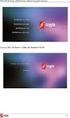 Ασύρµατη λειτουργία (µόνο σε επιλεγµένα µοντέλα) Οδηγός χρήσης Copyright 2009 Hewlett-Packard Development Company, L.P. Η ονοµασία Windows είναι εµπορικό σήµα κατατεθέν της εταιρείας Microsoft Corporation
Ασύρµατη λειτουργία (µόνο σε επιλεγµένα µοντέλα) Οδηγός χρήσης Copyright 2009 Hewlett-Packard Development Company, L.P. Η ονοµασία Windows είναι εµπορικό σήµα κατατεθέν της εταιρείας Microsoft Corporation
Πολυμέσα Οδηγός χρήσης
 Πολυμέσα Οδηγός χρήσης Copyright 2007 Hewlett-Packard Development Company, L.P. Η ονομασία Windows είναι εμπορικό σήμα κατατεθέν της εταιρείας Microsoft Corporation στις Η.Π.Α. Οι πληροφορίες στο παρόν
Πολυμέσα Οδηγός χρήσης Copyright 2007 Hewlett-Packard Development Company, L.P. Η ονομασία Windows είναι εμπορικό σήμα κατατεθέν της εταιρείας Microsoft Corporation στις Η.Π.Α. Οι πληροφορίες στο παρόν
Συσκευές δείκτη και πληκτρολόγιο Οδηγός χρήσης
 Συσκευές δείκτη και πληκτρολόγιο Οδηγός χρήσης Copyright 2009 Hewlett-Packard Development Company, L.P. Οι πληροφορίες στο παρόν έγγραφο µπορεί να αλλάξουν χωρίς προειδοποίηση. Οι µοναδικές εγγυήσεις για
Συσκευές δείκτη και πληκτρολόγιο Οδηγός χρήσης Copyright 2009 Hewlett-Packard Development Company, L.P. Οι πληροφορίες στο παρόν έγγραφο µπορεί να αλλάξουν χωρίς προειδοποίηση. Οι µοναδικές εγγυήσεις για
Πολυµέσα Οδηγός χρήσης
 Πολυµέσα Οδηγός χρήσης Copyright 2007 Hewlett-Packard Development Company, L.P. Η επωνυµία Windows είναι εµπορικό σήµα κατατεθέν της εταιρείας Microsoft Corporation στις Η.Π.Α. Οι πληροφορίες στο παρόν
Πολυµέσα Οδηγός χρήσης Copyright 2007 Hewlett-Packard Development Company, L.P. Η επωνυµία Windows είναι εµπορικό σήµα κατατεθέν της εταιρείας Microsoft Corporation στις Η.Π.Α. Οι πληροφορίες στο παρόν
Σημείωση για το προϊόν
 Οδηγός χρήσης Copyright 2013 Hewlett-Packard Development Company, L.P. Η ονομασία Bluetooth είναι εμπορικό σήμα που ανήκει στον κάτοχό του και χρησιμοποιείται από τη Hewlett-Packard Company κατόπιν άδειας.
Οδηγός χρήσης Copyright 2013 Hewlett-Packard Development Company, L.P. Η ονομασία Bluetooth είναι εμπορικό σήμα που ανήκει στον κάτοχό του και χρησιμοποιείται από τη Hewlett-Packard Company κατόπιν άδειας.
